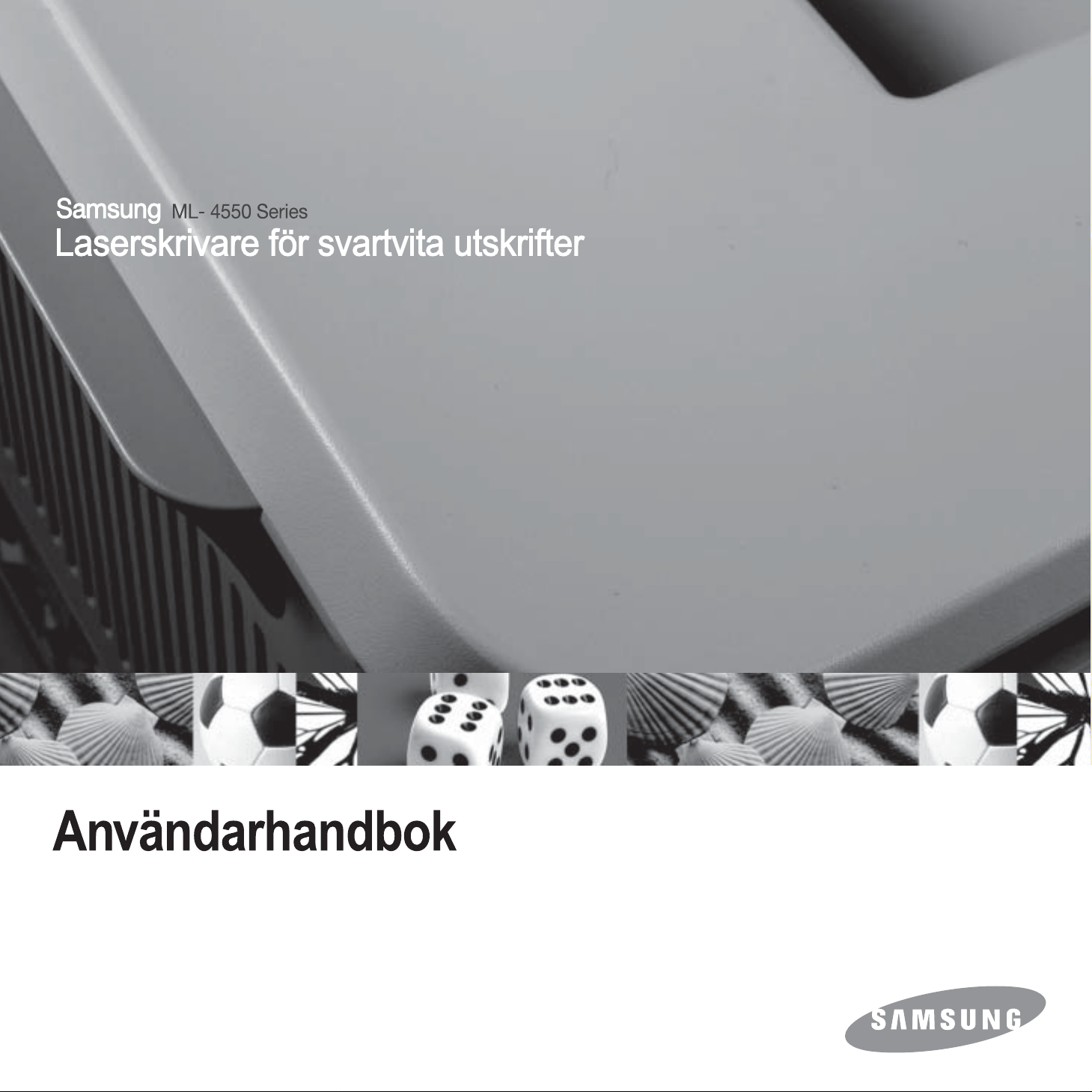
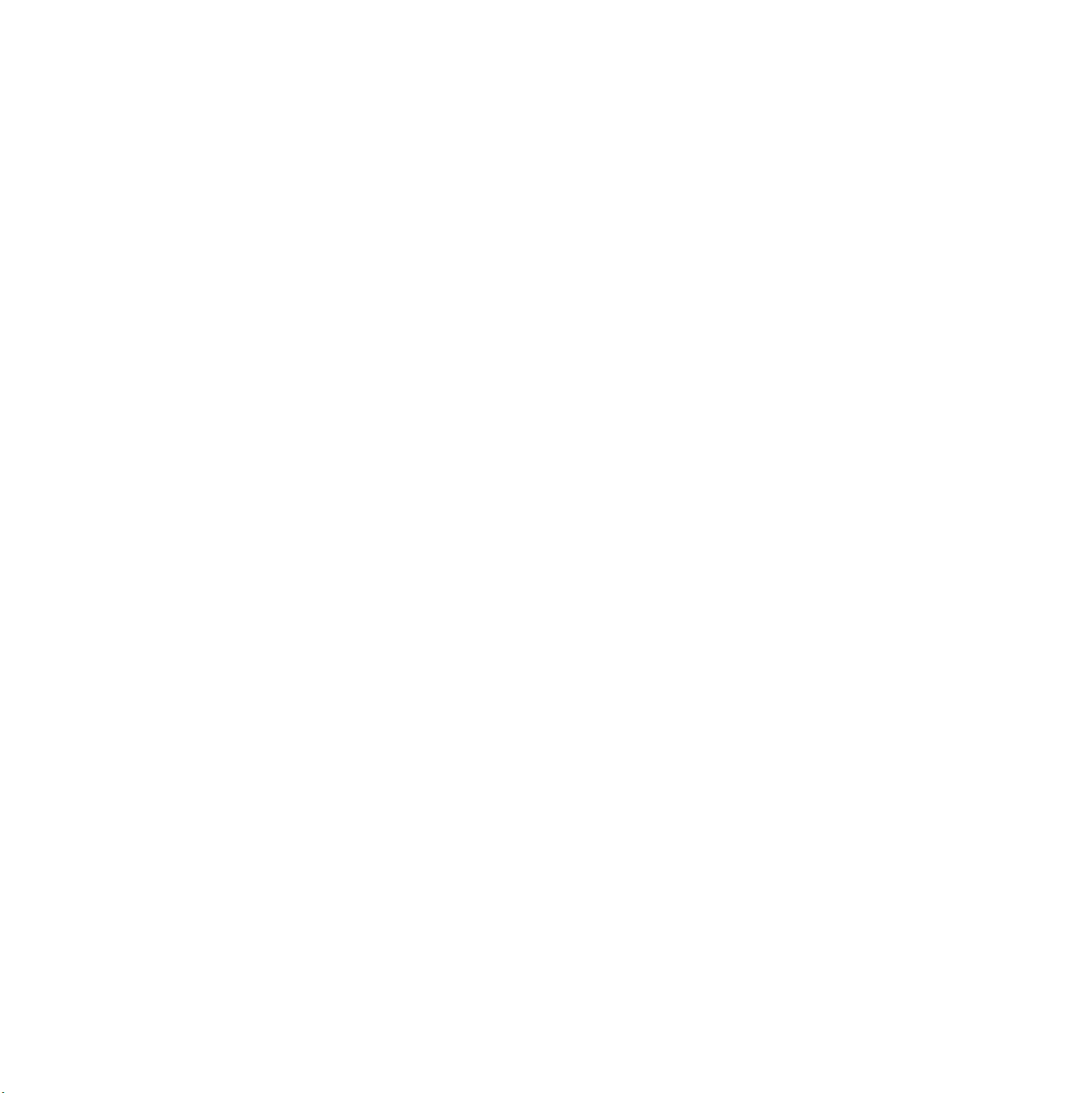
Bruksanvisningen tillhandahålls endast i informationssyfte. All information i bruksanvisningen kan ändras utan föregående meddelande.
Samsung Electronics är inte ansvarigt för några direkta eller indirekta skador som uppkommer på grund av att den här bruksanvisningen används.
© 2006 Samsung Electronics Co., Ltd. Med ensamrätt.
• ML-4550, ML-4551N, och ML-4551ND är varumärken som tillhör Samsung Electronics Co., Ltd.
• Samsung och Samsungs logotyp är varumärken som tillhör Samsung Electronics Co., Ltd.
• Centronics är ett varumärke som tillhör Centronics Data Computer Corporation.
• IBM och IBM PC är varumärken som tillhör International Business Machines Corporation.
• PCL and PCL 6 är varumärken som tillhör Hewlett-Packard company.
• Microsoft, Windows, Windows 98, Windows Me, Windows 2000, Windows NT 4.0, Windows XP och Windows 2003 är registrerade varumärken som tillhör
Microsoft Corporation.
• PostScript 3 är ett varumärke som tillhör Adobe System, Inc.
• UFST® och MicroType™ är registrerade varumärken som tillhör Monotype Imaging Inc.
• TrueType, LaserWriter och Macintosh är varumärken som tillhör Apple Computer, Inc.
• Alla övriga varumärken eller produktnamn är varumärken som tillhör respektive företag eller organisation.
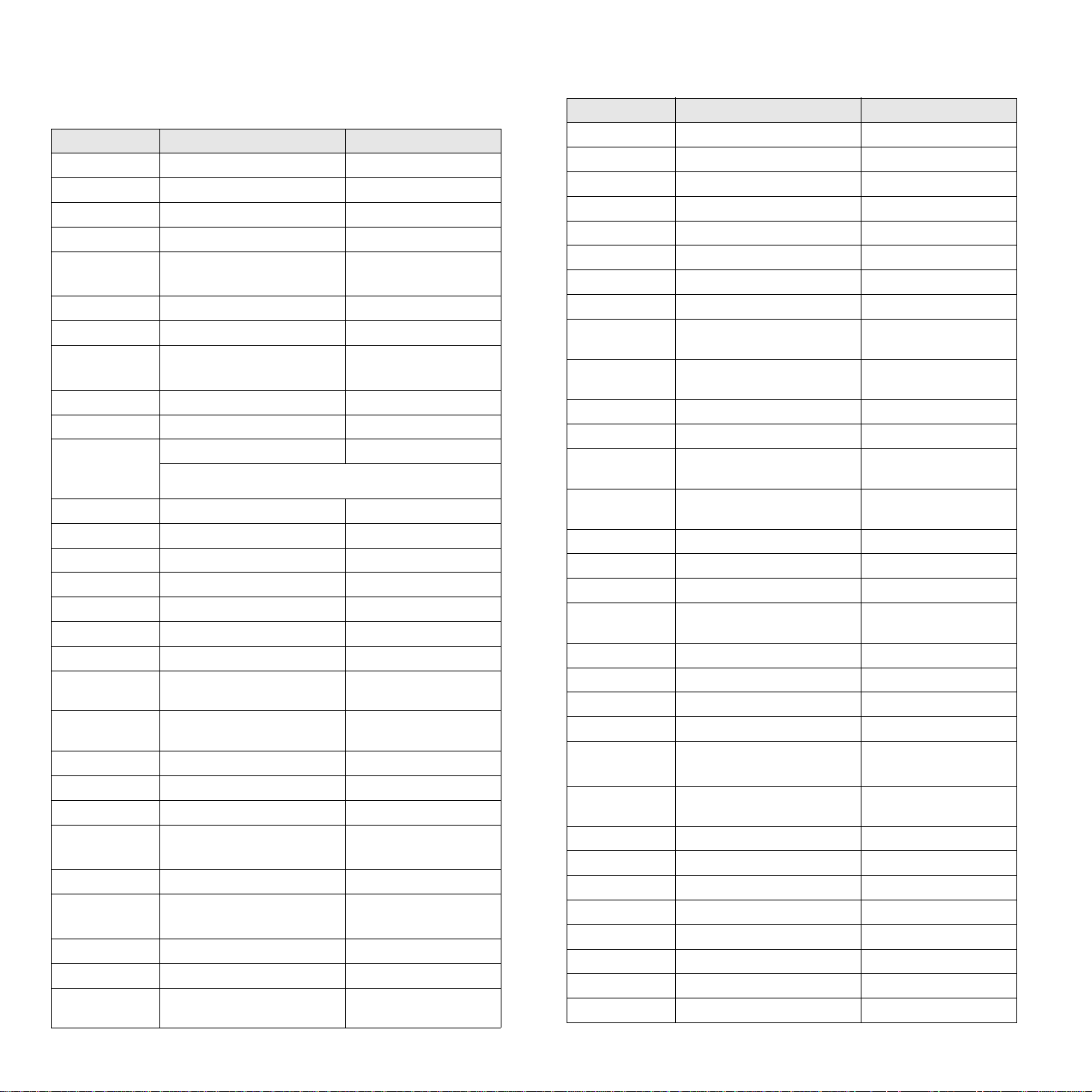
CONTACT SAMSUNG WORLD WIDE
If you have any comments or questions regarding Samsung products, contact the
Samsung customer care center.
Country Customer Care Center Web Site
ARGENTINE 0800-333-3733 www.samsung.com/ar
AUSTRALIA 1300 362 603 www.samsung.com/au
AUSTRIA
BELGIUM 0032 (0)2 201 24 18 www.samsung.com/be
BRAZIL 0800-124-421
CANADA 1-800-SAMSUNG (7267864) www.samsung.com/ca
CHILE 800-726-7864 (SAMSUNG) www.samsung.com/cl
CHINA 800-810-5858
COLOMBIA 01-8000-112-112 www.samsung.com/co
COSTA RICA 0-800-507-7267 www.samsung.com/latin
CZECH
REPUBLIC
DENMARK 70 70 19 70 www.samsung.com/dk
ECUADOR 1-800-10-7267 www.samsung.com/latin
EL SALVADOR 800-6225 www.samsung.com/latin
ESTONIA 800-7267 www.samsung.ee
KAZAHSTAN 8-10-800-500-55-500 www.samsung.kz
KYRGYZSTAN
FINLAND 030-6227 515 www.samsung.com/fi
FRANCE 3260 SAMSUNG or
GERMANY 01805 - 121213
GUATEMALA 1-800-299-0013 www.samsung.com/latin
HONG KONG 3698 4698 www.samsung.com/hk
HUNGARY 06-80-SAMSUNG (7267864) www.samsung.com/hu
INDIA 3030 8282
INDONESIA 0800-112-8888 www.samsung.com/id
ITALIA 800-SAMSUNG(7267864)
JAMAICA 1-800-234-7267 www.samsung.com/latin
JAPAN 0120-327-527 www.samsung.com/jp
LATVIA 800-7267 www.samsung.com/lv/
0800-SAMSUNG (726-7864)
4004-0000
010- 6475 1880
844 000 844 www.samsung.com/cz
Distributor pro Českou republiku : Samsung Zrt., česka
organizační složka Vyskočilova 4, 14000 Praha 4
00-800-500-55-500
08 25 08 65 65 (€ 0,15/min)
(€ 0,14/min)
1800 110011
800-048989
www.samsung.com/at
www.samsung.com/br
www.samsung.com.cn
www.samsung.com/fr
www.samsung.de
www.samsung.com/in/
www.samsung.com/it
index.htm
Country Customer Care Center Web Site
LITHUANIA 8-800-77777 www.samsung.com/lt
LUXEMBURG 0035 (0)2 261 03 710 www.samsung.com/be
MALAYSIA 1800-88-9999 www.samsung.com/my
MEXICO 01-800-SAMSUNG (7267864) www.samsung.com/mx
NETHERLANDS
NEW ZEALAND
NORWAY 815-56 480 www.samsung.com/no
PANAMA 800-7267 www.samsung.com/latin
PHILIPPINES 1800-10-SAMSUNG
POLAND 0 801 801 881
PORTUGAL 80 8 200 128 www.samsung.com/pt
PUERTO RICO 1-800-682-3180 www.samsung.com/latin
REP.
DOMINICA
REPUBLIC OF
IRELAND
RUSSIA 8-800-555-55-55 www.samsung.ru
SINGAPORE 1800-SAMSUNG (7267864) www.samsung.com/sg
SLOVAKIA 0800-SAMSUNG (726786) www.samsung.com/sk
SOUTH
AFRICA
SPAIN 902 10 11 30 www.samsung.com/es
SWEDEN 0771-400 200 www.samsung.com/se
SWITZERLAND 0800-7267864 www.samsung.com/ch/
TAIWAN 0800-329-999 www.samsung.com/tw
THAILAND 1800-29-3232
TRINIDAD &
TOBAGO
TURKEY 444 77 11 www.samsung.com.tr
U.A.E 800-SAMSUNG (7267864) www.samsung.com/mea
U.K 0870 SAMSUNG (7267864) www.samsung.com/uk
U.S.A. 1-800-SAMSUNG (7267864) www.samsung.com
UKRAINE 8-800-502-0000 www.samsung.ua
UZBEKISTAN 8-800-120-0400 www.samsung.com.uz
VENEZUELA 0-800-100-5303 www.samsung.com/latin
VIETNAM 1 800 588 889 www.samsung.com/vn
0900 20 200 88 (€ 0,10/min) www.samsung.com/nl
0800SAMSUNG(726-7864) www.samsung.com/nz
www.samsung.com/ph
(7267864)
www.samsung.com/pl
022-607-93-33
1-800-751-2676 www.samsung.com/latin
0818 717 100 www.samsung.com/uk
0860 726 7864 (SAMSUNG) www.samsung.com/za
www.samsung.com/th
02-689-3232
1-800-7267-864 www.samsung.com/latin
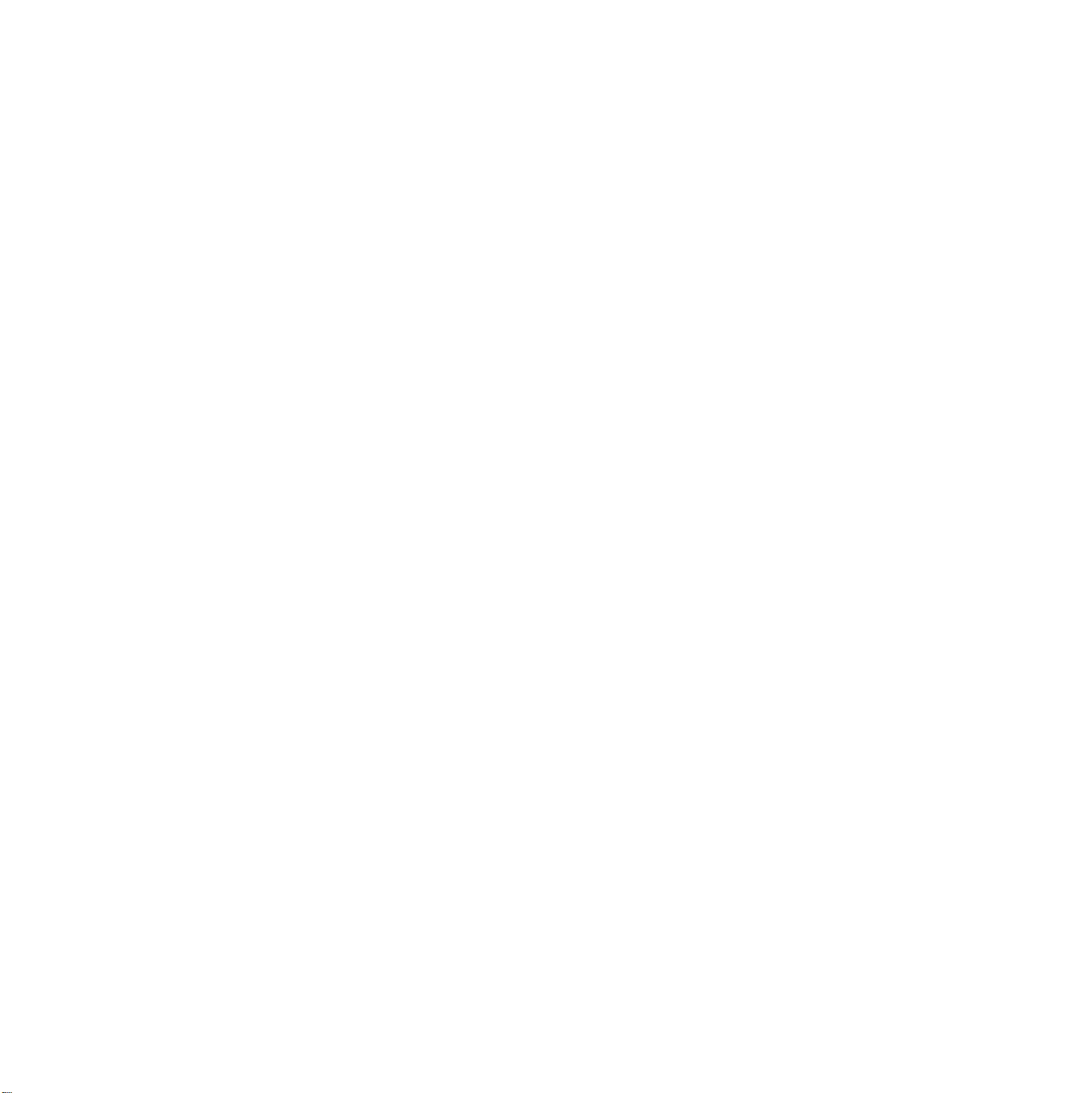
INNEHÅLL
1. Introduktion
Specialfunktioner ..................................................................................................................................................... 1.1
Skrivaröversikt ......................................................................................................................................................... 1.3
Hitta mer information ............................................................................................................................................... 1.4
Välja placering ......................................................................................................................................................... 1.5
2. Systeminstallation
Att använda kontrollpanelens menyer ..................................................................................................................... 2.1
Menyöversikt ........................................................................................................................................................... 2.2
Skriva ut en demosida ............................................................................................................................................. 2.8
Ändra språk på displayen ........................................................................................................................................ 2.8
Använda tonersparläge ........................................................................................................................................... 2.8
3. Programöversikt
Levererad programvara ........................................................................................................................................... 3.1
Skrivardrivrutinens egenskaper ............................................................................................................................... 3.2
Systemkrav ............................................................................................................................................................. 3.2
4. Nätverksinstallation
Introduktion ............................................................................................................................................................. 4.1
Operativsystem som stöds ...................................................................................................................................... 4.2
Konfigurera TCP/IP ................................................................................................................................................. 4.2
Konfigurera EtherTalk ............................................................................................................................................. 4.2
Konfigurera IPX-ramtyper ....................................................................................................................................... 4.3
Ställa in Ethernet-hastighet ..................................................................................................................................... 4.3
Återställa nätverkskonfigurationen .......................................................................................................................... 4.3
Skriva ut en nätverkskonfigurationssida .................................................................................................................. 4.3
5. Ladda utskriftsmaterial
Välja utskriftsmaterial .............................................................................................................................................. 5.1
Fylla på papper ....................................................................................................................................................... 5.4
Välj plats för utmatning ............................................................................................................................................ 5.8
6. Enkla utskrifter
Skriva ut ett dokument ............................................................................................................................................ 6.1
Avbryta en utskrift ................................................................................................................................................... 6.1
7. Beställa förbrukningsvaror och tillbehör
Tonerkassetter ........................................................................................................................................................ 7.1
Tillbehör .................................................................................................................................................................. 7.1
Hur du beställer ....................................................................................................................................................... 7.1
8. Underhåll
Skriva ut informationsidor ........................................................................................................................................ 8.1
Rengöra skrivaren ................................................................................................................................................... 8.1
Underhåll av tonerkassetter .................................................................................................................................... 8.3
Reservdelar ............................................................................................................................................................. 8.6
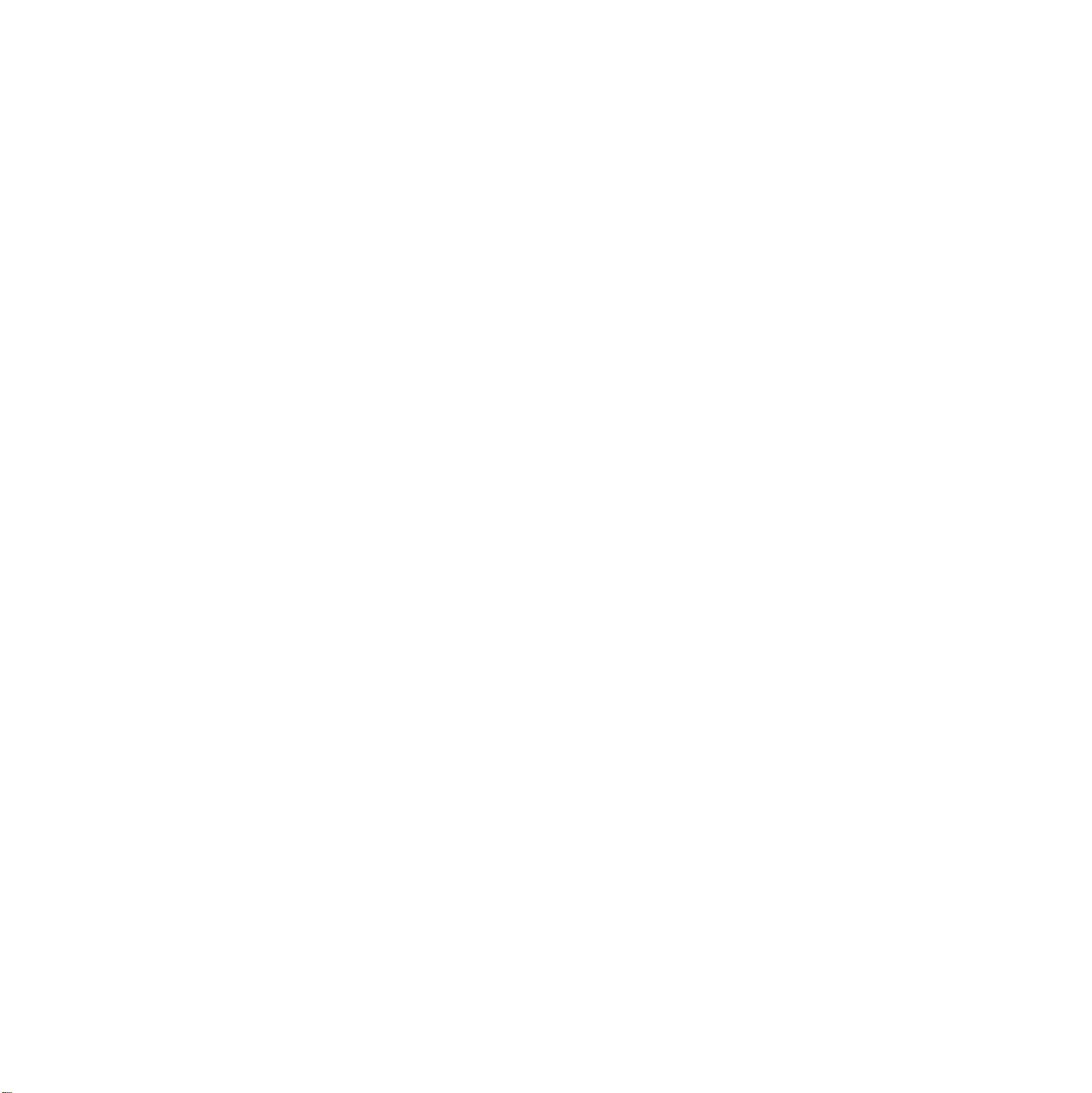
9. Felsökning
Åtgärda pappersstopp ............................................................................................................................................. 9.1
Checklista för felsökning ......................................................................................................................................... 9.5
Att förstå indikatorn ................................................................................................................................................. 9.6
Att förstå meddelandena på displayen .................................................................................................................... 9.6
Meddelanden om tonerkassetter ............................................................................................................................. 9.8
Att åtgärda allmänna utskriftsproblem ..................................................................................................................... 9.9
Att åtgärda problem med utskriftskvalitet .............................................................................................................. 9.11
Vanliga Windowsproblem ...................................................................................................................................... 9.13
Vanliga PostScriptproblem .................................................................................................................................... 9.13
Vanliga Linuxproblem ............................................................................................................................................ 9.14
Vanliga Macintoshproblem .................................................................................................................................... 9.14
10. Installera tillbehör
Försiktighetsåtgärder vid installation av tillbehör .................................................................................................. 10.1
Installera en dual in-line minnesmodul (DIMM) ..................................................................................................... 10.1
Installera ett nätverkskort ...................................................................................................................................... 10.3
Använda hårddisken ............................................................................................................................................. 10.4
11. Specifikationer
Skrivarspecifikationer ............................................................................................................................................ 11.1

Viktiga säkerhetsåtgärder och säkerhetsanvisningar
Vid användning av denna maskin ska de grundläggande säkerhetsföreskrifterna alltid
följas för att minska risken för brand, elektriska stötar och personskador:
1 Läs och se till att du förstår alla anvisningarna.
2 Använd sunt förnuft när du hanterar elektrisk utrustning.
3 Följ alla varningar och instruktioner som finns angivna på maskinen och i den
litteratur som medföljer maskinen.
4 Om bruksanvisningen verkar strida mot säkerhetsanvisningarna ska du följa
säkerhetsanvisningarna. Du kan ha missförstått bruksanvisningen. Om du tycker
att det är motstridiga anvisningar ber vi dig kontakta din försäljare eller
servicerepresentant för att få hjälp.
5 Koppla bort maskinen ur vägguttaget innan du utför någon rengöring. Använd inte
vätska eller aerosoldrivna rengöringsprodukter. Använd endast en fuktig trasa vid
rengöring.
6 Placera inte maskinen på ett instabilt underlag. Den kan falla ner och orsaka
allvarliga skador.
7 Maskinen får aldrig placeras på, i närhet av eller över element, kaminer,
luftkonditioneringsenhet eller ventilationskanaler.
8 Låt ingenting stå på nätsladden. Placera inte maskinen där det finns risk att någon
går på sladdarna.
9 Överbelasta inte vägguttag eller förlängningssladdar. Detta kan försämra
prestanda och ge upphov till risk för eldsvåda eller elstötar.
10 Låt inte eventuella husdjur tugga på nätsladden eller PC:ns anslutningskablar.
11 För inte in föremål i maskinen genom öppningar i lådan eller höljet. De kan vidröra
farlig högspänning och ge upphov till risk för eldsvåda eller stötar. Spill inte vätska
på eller i maskinen.
12 Minimera risken för elstötar genom att aldrig montera isär maskinen. Ta den alltid till
en kvalificerad serviceverkstad om reparation behövs. Om du öppnar eller stänger
luckor kan du utsättas för högspänning eller andra risker. Felaktig montering kan
medföra elstötar när enheten används efteråt.
13 Koppla loss maskinen från PC:n och väggurtaget och lämna maskinen till
kvalificerad service om något av detta inträffar:
• När nätsladden, stickproppen eller anslutningskabeln är skadad på något sätt.
• Om vätska spillts i maskinen.
• Om maskinen utsatts för vatten eller regnväder.
• Om maskinen inte fungerar som den ska trots att alla instruktioner följts.
• Om maskinen tappats, eller höljet förefaller skadat.
• Om maskinen plötsligt och tydligt börjar fungera annorlunda.
14 Justera endast de kontroller som anvisas i bruksanvisningarna. Felaktig
användning av andra kontroller kan medföra skada och kan kräva omfattande
arbete av en kvalificerad servicetekniker för att återställa maskinen till normaldrift.
15 Undvik att använda maskinen under åskoväder. Det kan finnas risk att du kan få
en stöt vid ett blixtnedslag. Koppla om möjligt loss maskinen från elnätet så länge
som åskvädret pågår.
16 Om du skriver ut många sidor kontinuerligt, kan ytan på utmatningsfacket bli varm.
Vidrör inte den här ytan och se till att hålla barn borta från den.
17 För att kunna använda skrivaren på ett säkert sätt bör du använda nätsladden som
levereras tillsammans med maskinen. Om du använder en nätkabel som är längre
än 2 meter till en maskin som använder 110 V måste kabeln vara minst 16 AWG
18 SPARA DESSA ANVISNINGAR.
Miljö och säkerhetsåtaganden
Säkerhetsdeklaration för laser
Skrivaren är certifierad i USA i enlighet med kraven i DHHS 21 CFR, kapitel 1,
underparagraf J för Klass I (1) laserprodukter, och är certifierad i övriga länder som en
Klass I laserprodukt i enlighet med kraven i IEC 825.
Klass I laserprodukter anses inte vara skadliga. Lasersystemet och skrivaren är
konstruerade så att människor aldrig kommer i kontakt med laserstrålning överstigande
Klass 1 under normal drift, underhåll och föreskriven service.
V
ARNING
Använd eller reparera aldrig skrivaren med borttaget skydd från laser/scannerenheten.
Den reflekterade strålen kan skada dina ögon, även om den är osynlig. Vid användning
av denna produkt, ska de grundläggande säkerhetsföreskrifterna alltid följas för att
minska risken för brand, elektrisk stöt och personskador.
Ozonsäkerhet
Under normal drift avger denna maskin ozon. Den avgivna ozonen
utgör ingen fara för användaren. Vi rekommenderar dock att
maskinen ska användas i ett väl ventilerat utrymme.
Om du behöver ytterligare information om ozon, kontakta närmaste
Samsung-återförsäljare.
1
.
1 AWG: American Wire Guage
i
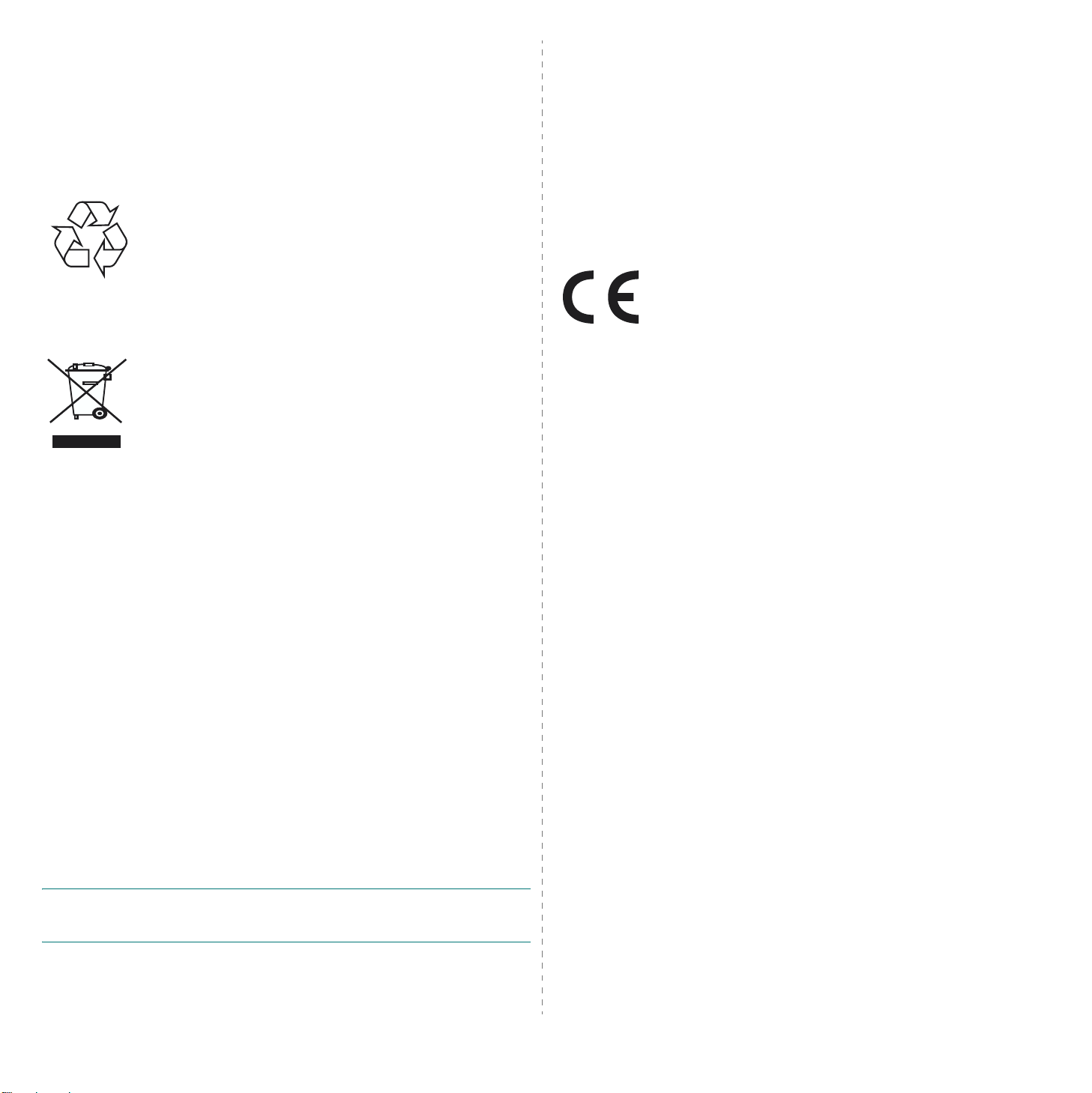
Energispar
Denna maskin innehåller avancerad teknologi för att spara energi, som minskar
energiåtgången när den inte används aktivt.
Om maskinen inte tar emot data under en längre tid, minskas automatiskt
energiåtgången.
Återvinning
Återvinn eller deponera förpackningsmaterialet för denna produkt
på ett miljövänligt sätt.
Korrekt avfallshantering av produkten
(elektriska och elektroniska produkter)
Denna markering på produkten och i manualen anger att den inte bör
sorteras tillsammans med annat hushållsavfall när dess livstid är
över. Till förebyggande av skada på miljö och hälsa bör produkten
hanteras separat för ändamålsenlig återvinning av dess
beståndsdelar.
Hushållsanvändare bör kontakta den återförsäljare som sålt produkten
eller sin kommun för vidare information om var och hur produkten kan
återvinnas på ett miljösäkert sätt.
Företagsanvändare bör kontakta leverantören samt verifiera angivna villkor i
köpekontraktet. Produkten bör inte hanteras tillsammans med annat kommersiellt avfall.
Kanadensiska regler för radiostörningar
Denna apparat överstiger inte gränsvärdena för Klass A radiostörningar från digitala
apparater som de anges i störningsorsakande normer betecknade "Digital Apparatus",
ICES-003 från Industry and Science Canada.
Cet appareil numérique respecte les limites de bruits radioélectriques applicables aux
appareils numériques de Classe A prescrites dans la norme sur le matériel brouilleur:
« Appareils Numériques », ICES-003 édictée par l’Industrie et Sciences Canada.
Deklaration om överensstämmelse (EU)
Godkännanden och certifieringar
CE-märkningen på denna apparat symboliserar Samsung
Electronics Co., Ltd. deklaration om överensstämmelse med följande
93/68/EEC Direktiv från EU med följande datum:
1 januari 1995: Kommissionens direktiv 73/23/EEC Approximation
av medlemsstaternas lagstiftning relaterade till lågvoltsutrustning.
1 januari 1996: Kommissionens direktiv 89/336/EEC (92/31/EEC), angående
medlemsstaternas lagstiftning relaterat till elektromagnetisk kompatibilitet.
9 mars 1999: Kommissionens direktiv 1999/5/EC om radioutrustning och
terminalutrustning för telekommunikationer och det ömsesidiga erkännandet av deras
överensstämmelse.
En undertecknad kopia av Declaration of Conformity, som definierar de relevanta
direktiven och refererade normer kan erhållas från din representant för
Samsung Electronics Co., Ltd.
Utsläpp av radiofrekvens
FCC regler
Denna apparat har testats och funnits överensstämma med gränsvärdena för en
KlassA digital enhet, enligt Del 15 av FCC-reglementet. Dessa gränsvärden är
framtagna för att ge ett rimligt skydd mot skadlig interferens i en bostadsinstallation.
Denna utrustning ger upphov till, använder och kan utstråla energi i radiofrekvenser, och
kan om den inte installeras och används enligt anvisningarna orsaka skadliga störningar
i radiokommunikationer. Det finns emellertid ingen garanti att interferens inte inträffar
i en viss installation. Om denna utrustning orsakar skadlig interferens på radio- eller
TV-mottagning, vilket kan påvisas genom att stänga av och på utrustningen, uppmanas
användaren att försöka korrigera interferensen genom att vidta en eller flera av följande
åtgärder:
• Rikta om eller flytta mottagarantennen.
• Öka avståndet mellan utrustningen och mottagaren.
• Anslut utrustningen till ett annat vägguttag eller annan strömkrets än mottagaren
är ansluten till.
• Konsultera din leverantör eller en erfaren radio/TV-tekniker för hjälp.
V
ARNING
tillverkare som är ansvarig för överensstämmelsen kan betyda att användaren inte
längre har tillstånd att använda apparaten.
:
Ändringar eller modifieringar som inte uttryckligen är godkända av den
ii
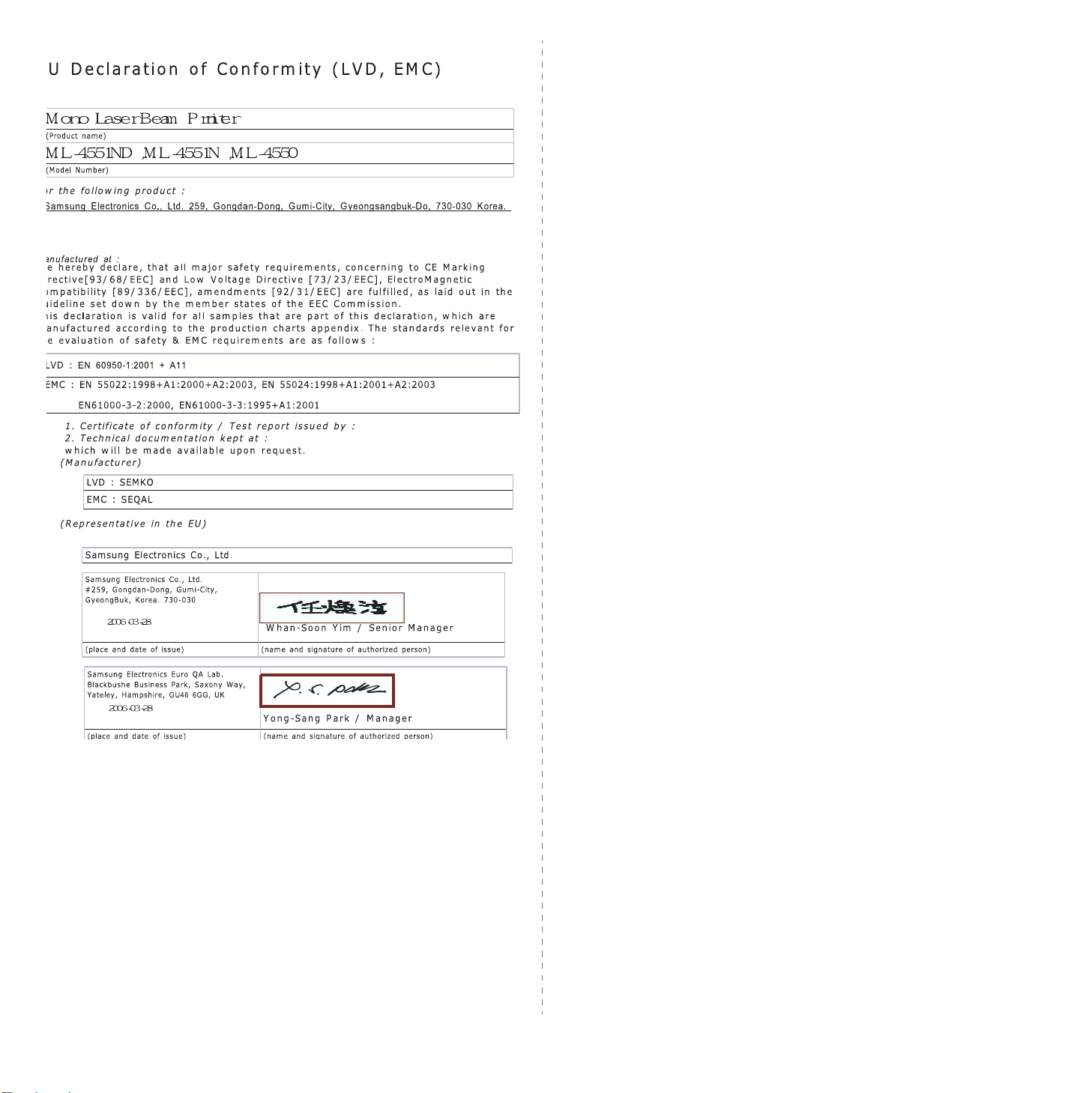
iii
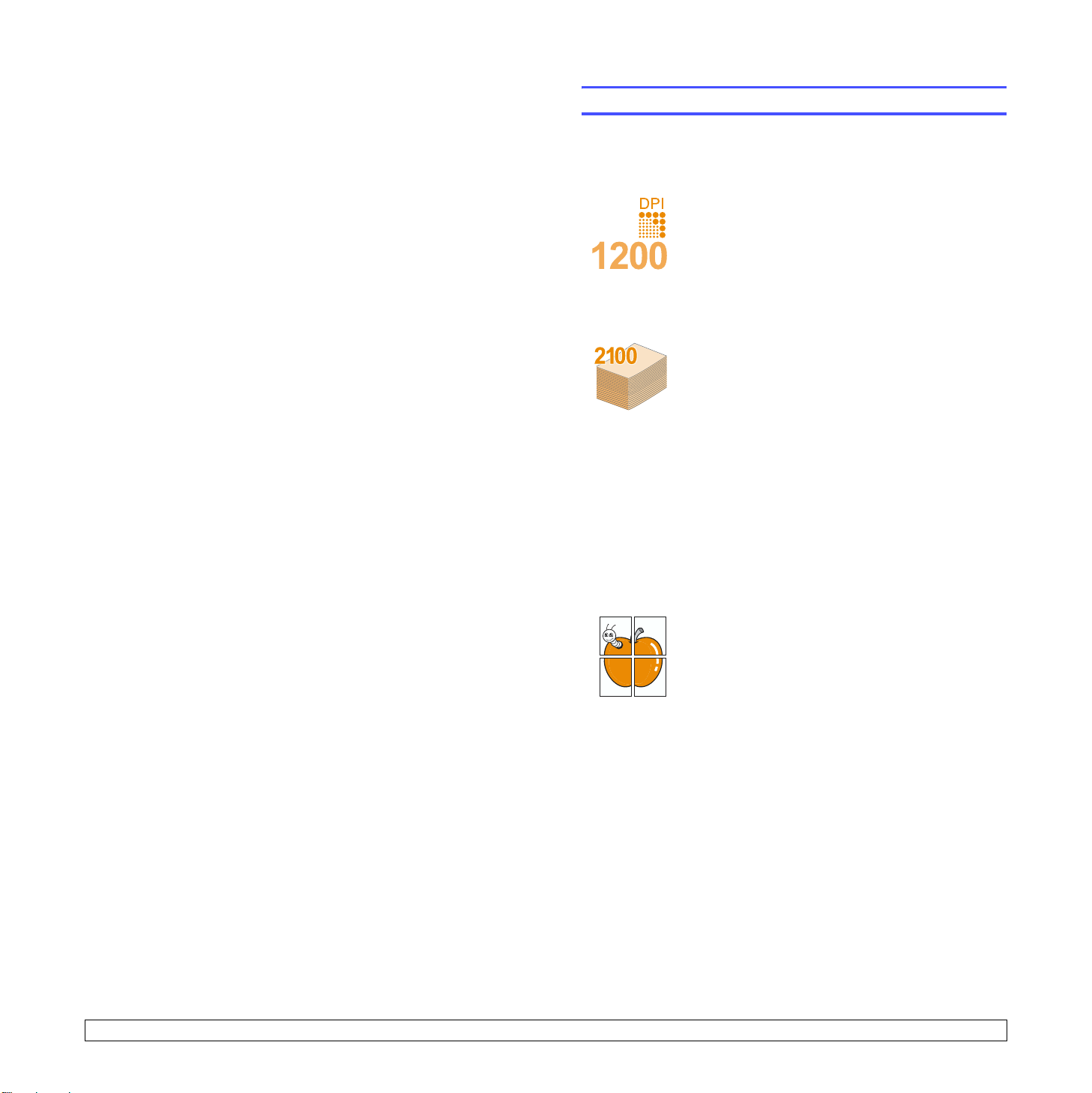
1 Introduktion
Gratulerar till köpet av din skrivare!
Kapitlet innehåller:
• Specialfunktioner
• Skrivaröversikt
• Hitta mer information
• Välja placering
Specialfunktioner
Din nya skrivare är utrustad med flera specialfunktioner som förbättrar
utskriftskvaliteten. Du kan:
Skriva ut med hög hastighet och utmärkt kvalitet
• Du kan skriva ut med upp till 1 200 x 1 200 dpi
effektiv utmatning. Se Om programvara.
• Skrivaren kan skriva ut i A4-storlek med upp till
43 ppma och i Letter-storlek med upp till 45 ppm.
Vid duplex-utskrift kan skrivaren skriva ut
i A4-storlek med upp till 29 ipm
med upp till 30 ipm.
Flexibel pappershantering
• Med multikassetten kan du skriva ut brevhuvuden,
kuvert, etiketter, OH-film, material med anpassat
format, vykort och tjockt papper. Multikassetten
rymmer upp till 100 ark vanligt papper.
• Standardkassett 1 för 500 ark stöder vanligt
papper i olika format.
• Tillbehörskassetten för 500 ark stöder vanligt
papper i olika format. Du kan installera upp till
3 tillbehörskassetter.
• Det finns två utmatningsfack. Välj utmatningsfacket
(utskriftssidan nedåt) eller den bakre luckan
(utskriftssidan uppåt) efter behov.
• En rak pappersbana från multikassetten till den
bakre luckan.
Att skapa professionella dokument
•Skriva ut vattenstämplar. Du kan anpassa dina
dokument med ord som t.ex. "Konfidentiellt".
Se Om programvara.
•Skriva ut affischer. Texten och bilderna på varje
sida i dokumentet förstoras och skrivs ut över sidan
och kan sedan sammanfogas till en affisch. Se Om
programvara.
b
och i Letter-storlek
1.1 <
a. sidor per minut
b. bilder per minut
Introduktion>
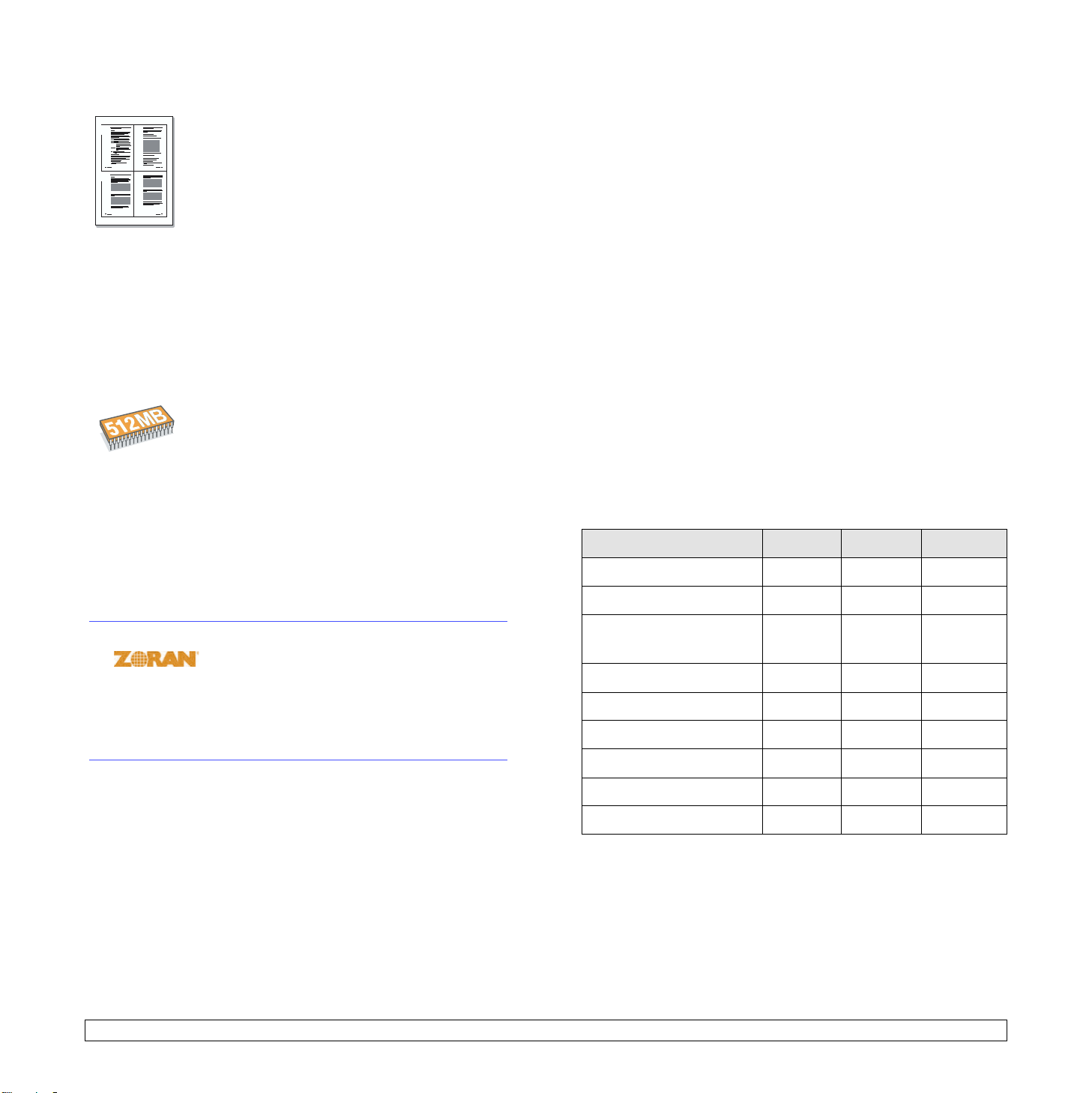
Spara tid och pengar
1 2
• Du kan använda skrivarens tonersparläge för att
spara toner. Se sidan 2.8.
• Du kan skriva ut på båda sidorna av papperet
3 4
för att spara papper (dubbelsidig utskrift)
om du använder ML-4551ND eller installerar
duplexenheten (tillbehör) i ML-4550 och
ML-4551N.
• Du kan skriva ut flera sidor på ett enda pappersark
och på det sättet spara papper (N-uppåtvänd
utskrift). Se Om programvara.
• Du kan använda förtryckta formulär och brevhuvud
med vanligt papper. Se Om programvara.
• Skrivaren sparar automatiskt ström genom att
avsevärt minska effektåtgången när den inte
används.
Utöka skrivarens kapacitet
• Skrivaren har 128 MB minne vilket kan utökas till
512 MB. Se sidan 10.1.
• Med ett Nätverkskort kan du skriva ut via ett
nätverk. Du kan lägga till ett nätverkskort (tillbehör)
till ML-4550. Modellerna ML-4551N och
ML-4551ND levereras med ett inbyggt
nätverkskort, 10/100 Base TX.
• Du kan utrusta skrivaren med tillbehörskassetter
för 500 ark (tillbehör). Tack vare dessa kassetter
slipper du fylla på papper i skrivaren så ofta.
• Med PostScript 3-emulering* (PS) kan du skriva
ut PS-filer.
Att använda hårddisken (tillbehör)
Du kan installera en hårddisk (tillbehör) på skrivaren.
• Hårddisken på 40 GB kan lagra data från datorn i utskriftskön.
Detta minskar datorns arbetsbelastning.
• Du kan också använda olika utskriftsegenskaper, t.ex. spara ett
jobb på hårddisken, korrekturläsa ett jobb och skriva ut privata
dokument.
• Du kan organisera skrivarjobben i utskriftskön från skrivarens
hårddisk.
Se sidan 10.4 för information.
Att skriva ut från olika plattformar
• Du kan skriva ut i Windows 98/Me/NT 4.0/2000/XP/2003.
• Skrivaren är kompatibel med Linux och Macintosh.
• Skrivaren är utrustad med både parallell- och USB-gränssnitt.
• Du kan också använda ett nätverkskort. Modellerna ML-4551N och
ML-4551ND levereras med ett inbyggt nätverkskort, 10/100 Base
TX. Du måste emellertid installera det trådbundna nätverkskortet
(tillbehör) på ML-4550.
Skrivarfunktioner
I tabellen nedan visas en allmän översikt av de funktioner som stöds av
din skrivare.
(I: Installerad, A: Alternativ)
Funktioner ML-4550 ML-4551N ML-4551ND
IEEE 1284 Parallell I I I
USB 2.0 I I I
* Zoran IPS-emulering är kompatibel med PostScript 3.
• © Copyright 1995-2005, Zoran Corporation.
Med ensamrätt. Zoran, Zorans logotyp IPS/
PS3 och OneImage är varumärken som tillhör
Zoran Corporation.
* 136 PS3-teckensnitt.
• Innehåller UFST och MicroType från Monotype Imaging Inc.
1.2 <
Nätverkskort
AI I
(Ethernet 10/100 Base TX)
Hårddisk A A A
PostScript*-emulering I I I
Duplex-enhet A A I
Tillbehörskassett 2 A A A
Tillbehörskassett 3 A A A
Tillbehörskassett 4 A A A
Introduktion>
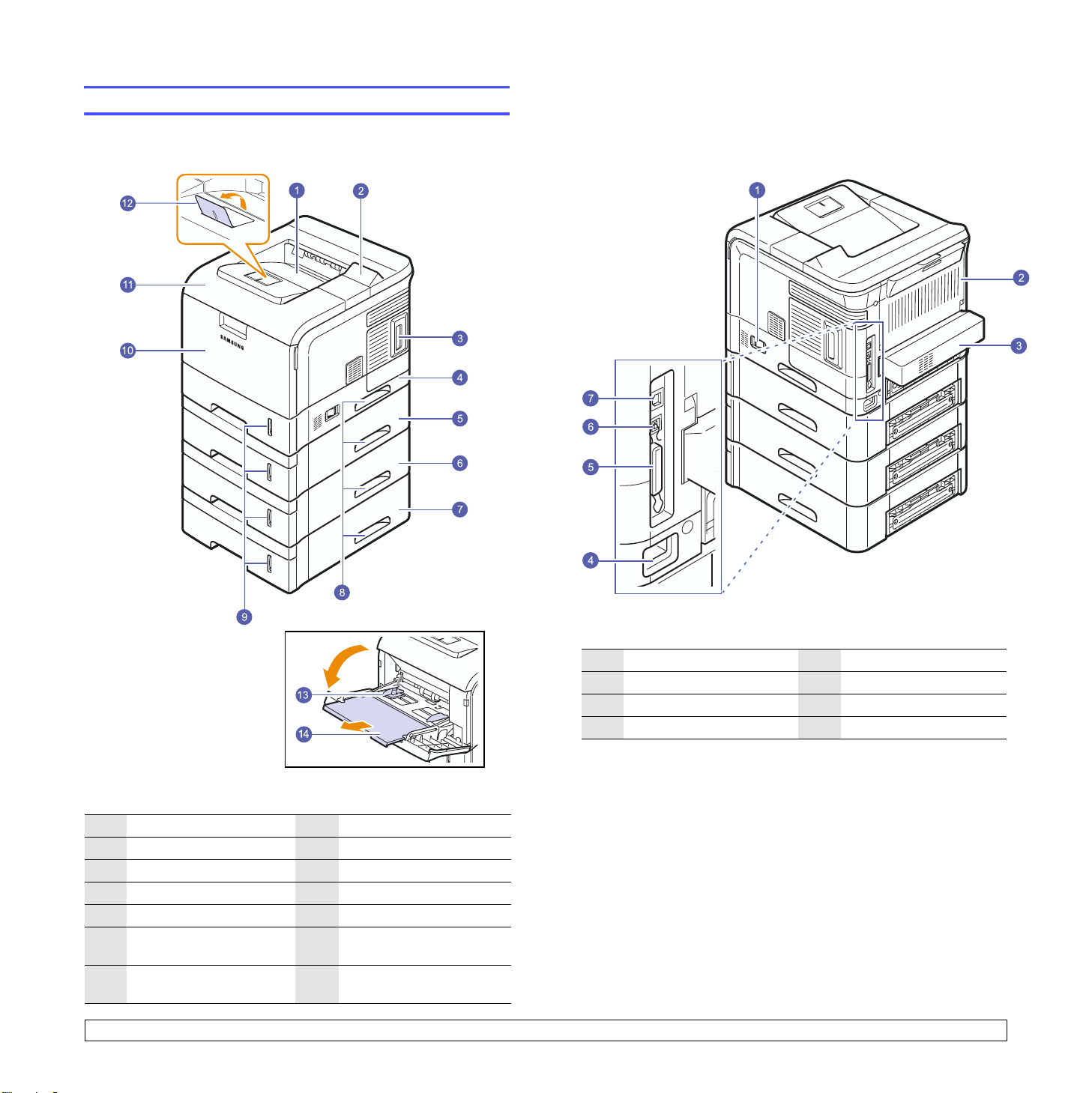
Skrivaröversikt
Vy framifrån
Vy bakifrån
* Bilden ovan visar en ML-4551ND
med alla tillgängliga tillbehör.
1 utmatningsfack 8 handtag
2 kontrollpanel 9 pappersnivåindikator
3 lucka till systemkortet 10 multikassett
4 kassett 1 11 övre lucka
5 tillbehörskassett 2 12 utmatningsstöd
6 tillbehörskassett 3 13 papperbreddstöd för
multikassetten
7 tillbehörskassett 4 14 förlängare för
multikassetten
1.3 <
* Bilden ovan visar en ML-4551ND med
alla tillgängliga tillbehör.
1 strömbrytare 5 parallellport
2 bakre lucka 6USB-port
3 duplex-enhet 7 nätverksport
4 nätkontakt
Introduktion>

Översikt över kontrollpanelen
Hitta mer information
Du hittar information om att ställa in eller använda skrivaren från följande
källor, antingen utskrivna eller på skärmen.
Menu: Aktiverar menyläget och bläddrar igenom tillgängliga
1
menyer.
Bläddringstangenter: Bläddra igenom de tillgängliga
2
alternativen i den valda menyn och öka eller minska värdena.
3
OK: Bekräfta det val som visas på menyn.
4
Back: Återgår till den övre menynivån.
Toner Save: Sparar toner genom att använda mindre toner
5
vid utskrift.
6
Demo: Skriver ut en demosida.
7
Stop: Avslutar ett jobb när som helst.
8
Status: Visar skrivarens status. Se sidan 9.6.
Kort installationsanvisning
Bruksanvisning
online
Bruksanvisning
för
nätverksskrivare
Ger information om hur du ställer in skrivaren.
Var noga med att följa instruktionerna så att
du kan börja använda skrivaren.
Steg för steg-instruktioner som visar hur
du använder skrivarens alla funktioner.
Bruksanvisningen innehåller också
information om underhåll av skrivaren,
felsökning och installation av tillbehör.
Bruksanvisningen innehåller också Om
programvara som ger information om hur
du skriver ut dokument med hjälp av skrivaren
med olika operativsystem och hur du
använder de program som levererades
tillsammans med skrivaren.
Observera
• Du hittar bruksanvisningen på andra
språk i mappen Manuell på cd-skivan
med skrivardrivrutiner.
Finns på CD-skivan med nätverksverktyg och
ger information om hur du ställer in och
ansluter skrivaren till ett nätverk.
1.4 <
Hjälpavsnitt om
skrivardrivrutinen
Samsung
Webbplats
Introduktion>
Innehåller information om skrivardrivrutinens
egenskaper och anvisningar för inställning
av funktioner för utskrift. Klicka på Hjälp
i dialogrutan på sidan skrivaregenskaper för
att komma till hjälpfunktionen för
skrivardrivrutinen.
Om du har Internet kan du få hjälp, support,
skrivardrivrutiner, manualer och
beställningsinformation från Samsungs
webbplats www.samsungprinter.com
.
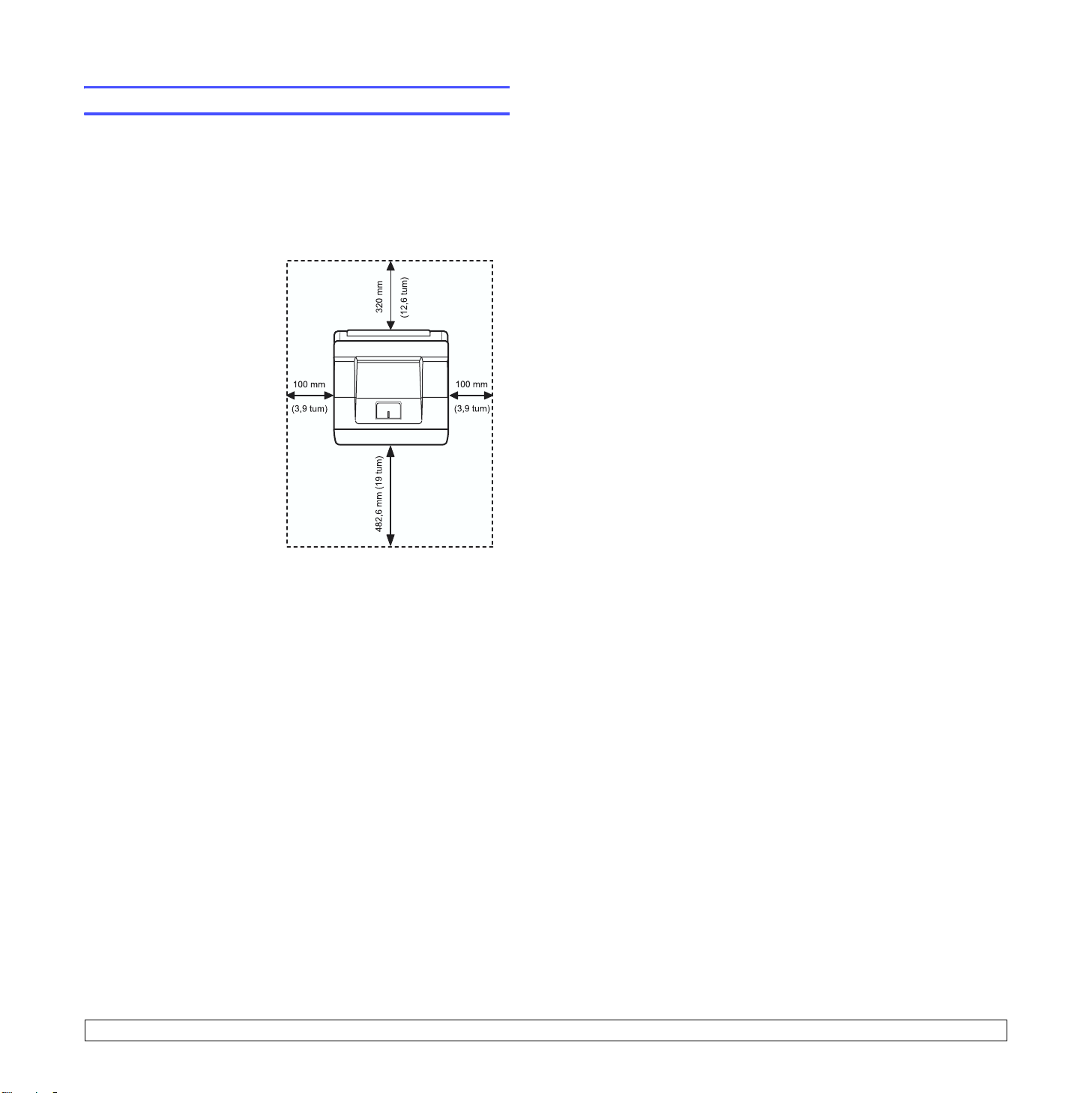
Välja placering
Välj en plan och stabil plats med tillräckligt utrymme för luftcirkulation.
Lämna tillräcklig plats för att kunna öppna luckor och kassetter.
Området bör vara väl ventilerat och inte utsättas för direkt solljus eller
värmekällor, kyla och fukt. Placera inte skrivaren nära skrivbordets eller
bordets kant.
Omgivande utrymme
Framtill: 482,6 mm (tillräckligt
utrymme för att kunna öppna
och ta bort kassetterna)
Baktill: 320 mm (tillräckligt
utrymme för att kunna öppna
den bakre luckan eller
duplexenheten)
Höger: 100 mm (tillräckligt
utrymme för att kunna öppna
luckan till kontrollpanelen)
Vänster: 100 mm (tillräckligt
utrymme för god ventilation)
1.5 <
Introduktion>
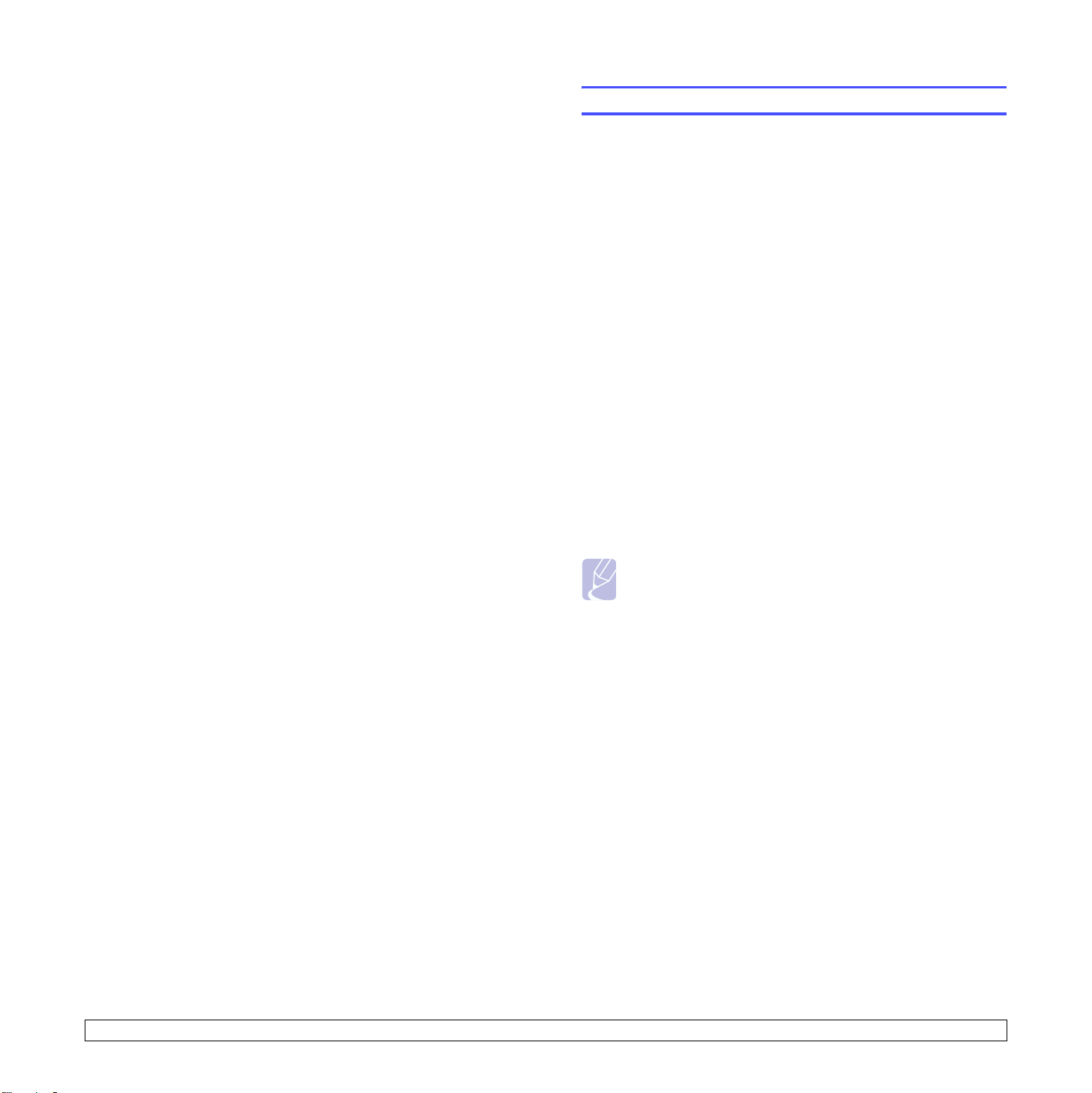
2 Systeminstallation
I kapitlet visas menyer som du kan ställa in och enkla inställningar för
skrivaren beskrivs.
Kapitlet innehåller:
• Att använda kontrollpanelens menyer
• Menyöversikt
• Skriva ut en demosida
• Ändra språk på displayen
• Använda tonersparläge
Att använda kontrollpanelens menyer
Det finns flera menyer som gör det lätt för dig att ändra
skrivarinställningarna. Diagrammet i nästa kolumn visar menyerna och
alla de menyalternativ som finns tillgängliga i var och en av dem.
Objekten i varje meny och de alternativ du kan välja mellan beskrivs mer
utförligt i tabellerna med början på sidan 2.2.
Använda menyerna på kontrollpanelen
Du kan kontrollera din skrivare från skrivarens kontrollpanel. Du kan
också ställa in menyerna på kontrollpanelen medan skrivaren används.
1 Tryck på Menu tills önskad meny visas på displayens nedre rad
och tryck sedan på OK.
2 Tryck på bläddringstangenterna tills önskat menyobjekt visas och
tryck sedan på OK.
3 Om menyn har undermenyer upprepar du steg 2.
4 Tryck på bläddringstangenterna för att komma till önskat
inställningsalternativ eller värde.
5 Tryck på OK för att spara ditt val.
En asterisk (*) visas bredvid valet på displayen för att visa att detta
nu är standardinställningen.
6 Tryck på Stop för att återvända till beredskapsläget.
Observera
• Utskriftsinställningar som gjorts i skrivardrivrutinen för en
ansluten dator åsidosätter inställningarna på kontrollpanelen.
2.1 <
Systeminstallation>
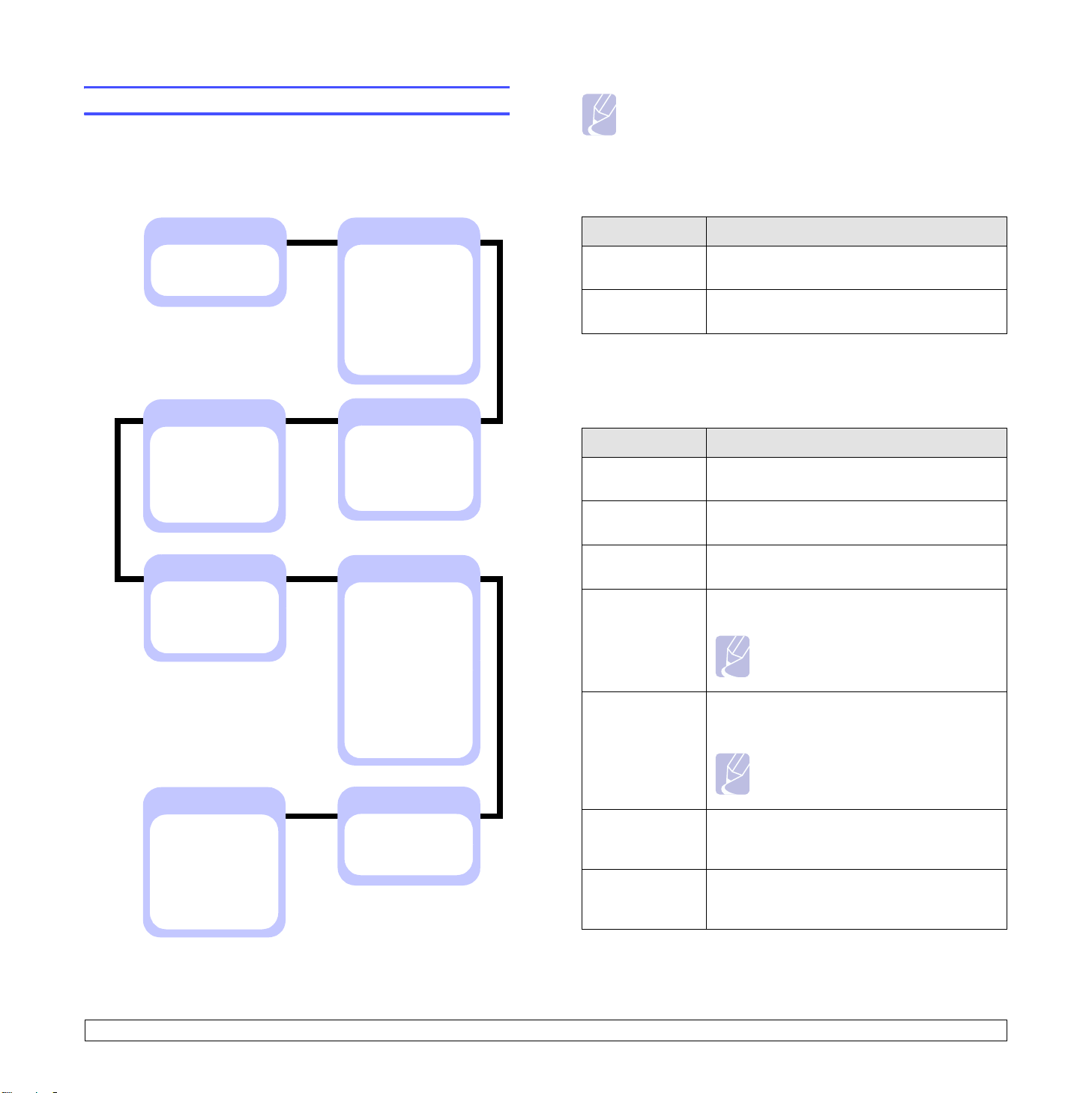
Menyöversikt
Kontrollpanelens menyer används för att konfigurera skrivaren.
På kontrollpanelen har du tillgång till följande menyer.
Menyerna som räknas upp baseras på skrivaren ML-4550. Menyerna
med bokstäver i färg visas endast om tillbehör har installerats.
Observera
• Standardinställningar och tillgängliga värden för din skrivare
kan vara annorlunda jämfört med dem i bruksanvisningen.
Meny för jobbhantering
Den här menyn är tillgänglig om en extra hårddisk har installerats.
0. Jobbhanter.
(Se sidan 10.6.)
Aktivt jobb
Lagra jobb
3.Papper
(Se sidan 2.4.)
Kopior
Pappersformat
Pappertyp
Papperskalla
Kassettlankn.
4.Grafik
(Se sidan 2.4.)
Upplosning
Svarta
7.Natverk
(Se sidan 2.7.)
TCP/IP
EtherTalk
NetWare
Ethernethast.
Rensa install.
Natverksinfo
c
a
1.Information
(Se sidan 2.2.)
Menykarta
Konfigurering
Demosida
Lagrade jobb
Utskriftsinfo
Jobbet färdigt
PCL-teckensn.
PS3-teck.lista
EPSON-teck.sn.
a
a
a
Objekt Förklaring
Aktivt jobb Meny visar de utskriftsjobb som väntar på att
skrivas ut. Se sidan 10.6.
Lagra jobb Meny visar de utskriftsjobb som lagrats på den
installerade hårddisken. Se sidan 10.5.
Menyn 1.Information
Med hjälp av den här menyn kan du skriva ut skrivarinfosidor som
2.Layout
(Se sidan 2.3.)
Riktning
Simplexmarg.
b
Duplex
Duplexmarginal
b
innehåller information om skrivaren och dess konfigurering.
Objekt Förklaring
Menykarta Menykartan visar layout och aktuella
inställningar för kontrollpanelens menyobjekt.
Konfigurering Konfigureringssidan visar skrivarens aktuella
konfigurering.
5.Systeminst.
(Se sidan 2.5.)
Datum & Tid
Mallmeny
Välj mall
Sprak
Energisparlage
Fortsatt auto.
Hoghojdsjust.
Auto. radretur
Timeout jobb
Underhall
Rensa install.
a
a
a
Demosida Med hjälp av demosidan kan du kontrollera
om skrivaren skriver ut korrekt. Se sidan 2.8.
Lagrade jobb Sidan med lagrade jobb visar utskriftslistan som
lagras på extrahårddisken.
Observera
• Menyalternativet är tillgängligt när den
extra hårddisken är installerad.
Utskriftsinfo Användarlistan visar antalet sidor som skrivits
ut av en person eller en grupp. Sidan kan
användas för kostnadsberäkningar.
Observera
• Menyalternativet är tillgängligt när den
6.Emulering
(Se sidan 2.6.)
Emuleringstyp
Installning
Jobbet färdigt Färdiga jobbsidan visar listan på fullgjorda
utskriftsjobb. Listan kan ha upp till 50 filer från
de senast utskriftsjobben.
PCL-teckensn.
PS3-teck.lista
EPSON-teck.sn.
Listan med exempel på teckensnitt visar de
teckensnitt som finns tillgängliga för det valda
språket.
extra hårddisken är installerad.
a. Tillgänglig med en extra hårddisk (tillbehör).
b. Tillgänglig om en duplexenhet (tillbehör) har installerats i ML-4550 eller
ML-4551N.
c. Tillgänglig om ett nätverkskort (tillbehör) har installerats i ML-4550.
2.2 <
Systeminstallation>
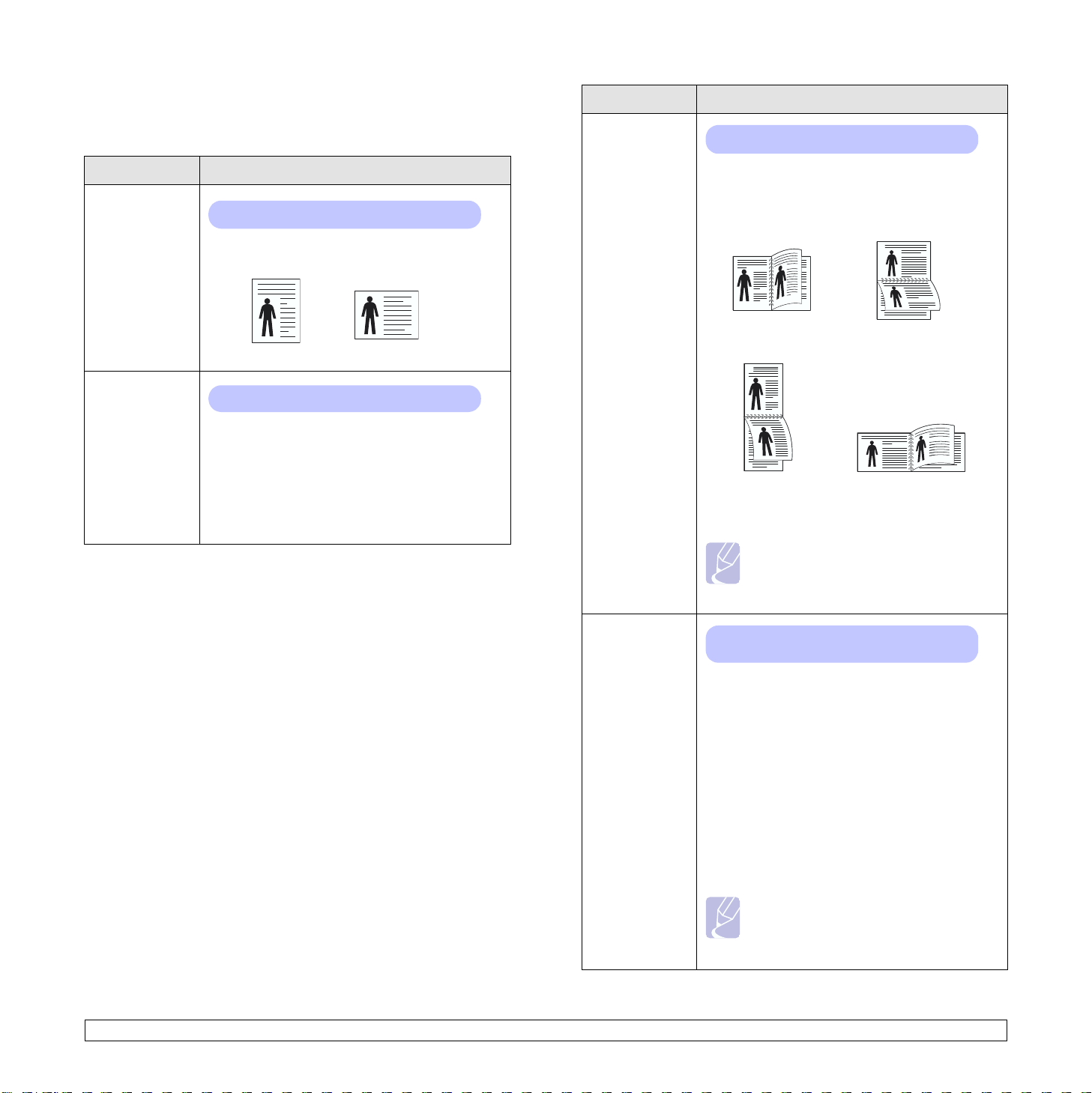
Menyn 2.Layout
Använd menyn 2.Layout för att definiera alla inställningar som refererar
till utskriftens utseende.
Objekt Förklaring
Duplex
Värden: Av, Langsida, Kortsida
Objekt Förklaring
Riktning
Värden: Portratt, Landskap
Välj standarriktning för bilder som skrivs ut på
en sida.
Portratt
Simplexmarg.
Värden: Ovre marginal: 0, Vanster marg.: 0
Ställ in marginalerna för utskriftsmaterialet på
enkelsidig utskrift. Du kan öka eller minska värdet
i steg om 0,1 mm.
• Ovre marginal: Ställ in den övre marginalen
från 0 till 250 mm.
• Vanster marg.: Ställ in den vänstra marginalen
från 0 till 164 mm.
Landskap
Om du vill skriva ut på papperets båda sidor
väljer du bindningssida enligt följande.
•
Langsida
Kortsida
•
: Viks på långsidan.
: Viks på kortsidan.
2
25
Lång kant i
porträttformat
2
5
Kort kant i
porträttformat
3
3
3
5
Lång kant i
landskapsformat
2
Kort kant i
landskapsformat
3
5
Välj Av för att skriva ut på en sida av papperet.
Observera
• För ML-4550 och ML-4551N är
menyalternativet tillgängligt när duplexenheten (tillbehör) är installerad.
2.3 <
Duplexmarginal
Systeminstallation>
Värden: Ovre marginal/Vanster marg.: 5,0,
Bind. Kortsid/Bind. Langsid: 0
I den här menyn kan du ställa in marginalerna för
dubbelsidig utskrift. Du kan öka eller minska
värdet i steg om 0,1 mm.
• Ovre marginal: Ställ in den övre marginalen
mellan 0,0 och 9,9 mm.
• Vanster marg.: Ställ in den vänstra marginalen
mellan 0,0 och 9,9 mm.
• Bind. Kortsid: Ställ in den nedre marginalen
på baksidan för bindning längs kortsidan från
0 till 22 mm.
• Bind. Langsid: Ställ in den högra marginalen
på baksidan för bindning längs kortsidan från
0 till 22 mm.
Observera
• För ML-4550 och ML-4551N är
menyalternativet tillgängligt när duplexenheten (tillbehör) är installerad.
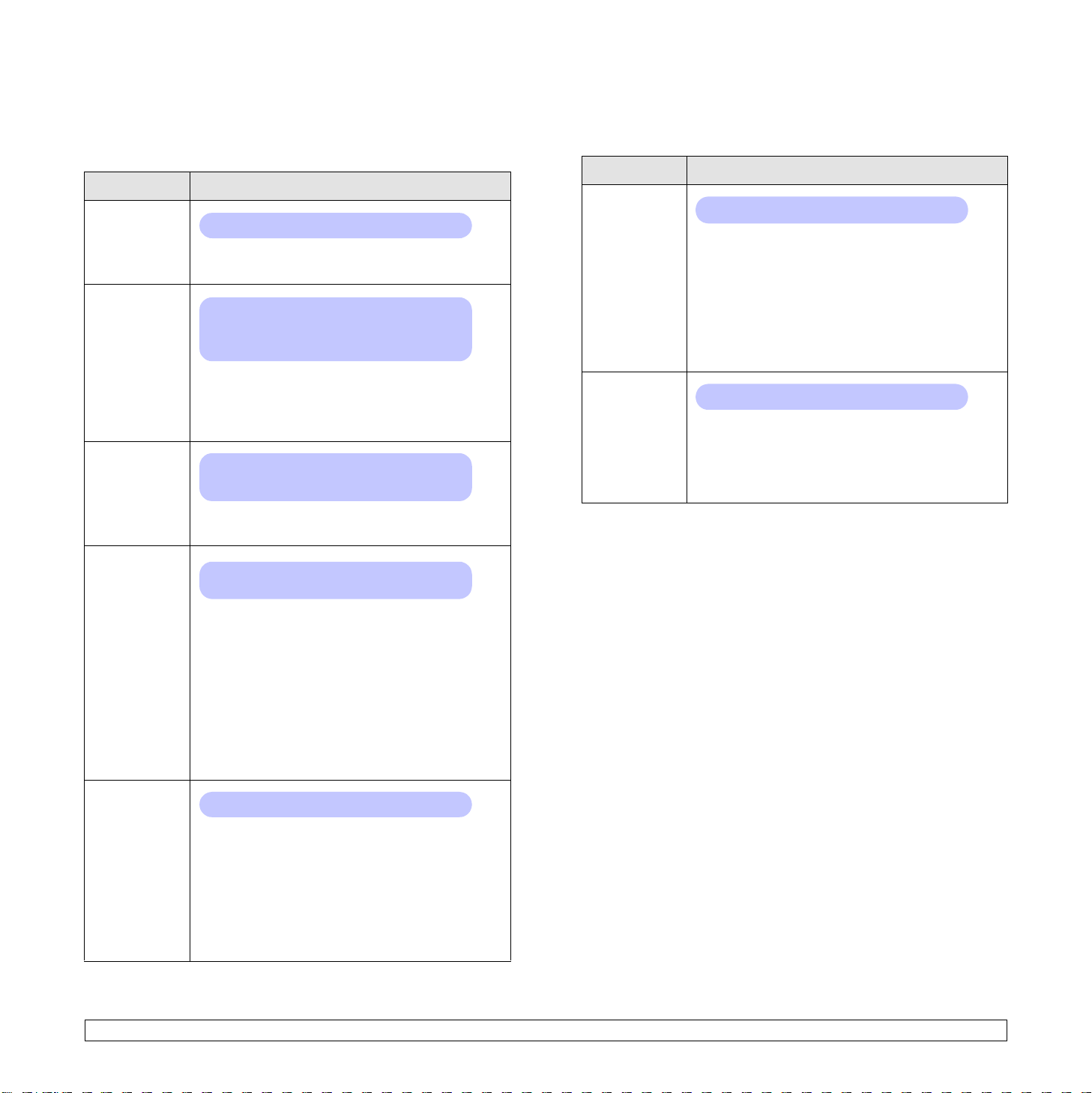
Menyn 3.Papper
Grafikmeny
Använd menyn 3.Papper för att definiera alla inställningar som relaterar
till utskriftsmaterial, t.ex. inmatning och utmatning av papper, och format
och typ för det utskriftsmaterial du använder i skrivaren.
Objekt Förklaring
Kopior
Värden: 1-999
Ställ in standardvärdet för antal kopior genom att
välja en siffra mellan 1 och 999.
Pappersformat
Värden: A4, A5, A6, JIS B5, ISO B5, Letter,
Legal, Executive, Nr. 10 Env, Monarchkuvert,
DL-kuvert, C5-kuvert, C6-kuvert, US Folio,
Oficio, Anpas. papper
De tillgängliga alternativen kan variera beroende
på papperskälla eller duplexinställning.
Välj det pappersformat som för tillfället finns
i kassetten.
Pappertyp
Värden: Vanl. papper, Bond, OH-ark, Kuvert,
Etiketter, Kortpapper, Fortryckt, Fargat papper,
Tjockt, Tunt
Välj den papperstyp som för tillfället finns i
kassetten.
Använd menyn 4.Grafik för att ändra de inställningar som påverkar
utskriftskvaliteten av bilder och tecken.
Objekt Förklaring
Upplosning
Värden: 600dpi Normal, 1200dpi Bast
Ange antalet punkter per tum (dpi). Ju högre
inställning, desto skarpare blir tecken och grafik.
• Om dina utskriftsjobb i huvudsak innehåller text
väljer du 600dpi Normal för högsta
utskriftskvalitet.
•Välj 1200dpi Bast när dina jobb innehåller
bitmapsbilder, t.ex. skannade foton eller grafik
som visas bättre med skarpare linjer.
Svarta
Värden: Normal, Ljus, Mork
Du kan göra utskriften på sidan ljusare eller
mörkare genom att ändra inställningen för
Normal
tonertäthet. Inställningen
ger vanligtvis det
bästa resultatet. Använd tonertäthetsinställningen
Ljus
för att spara toner.
Papperskalla
Kassettlankn.
Värden: Kassett 1, Kassett 2, Kassett 3,
Kassett 4, Multikassett, Manuell kass., Auto
Välj den kassett du vill använda.
Auto
•Om du väljer
bestämmer skrivaren källan
automatiskt.
•Välj Multikassett eller Manuell kass. för att
använda multikassetten. Om du väljer Manuell
kass. måste du trycka på OK varje gång du
skriver ut en sida.
• Kassett 2, Kassett 3, eller Kassett 4 är endast
tillgängliga när motsvarande kassett är
installerad.
Värden: Av, Pa
Om du väljer något ett annat värde än Auto för
Papperskalla och den valda kassetten är tom kan
du ställa in skrivaren automatiskt så att den skriver
ut från andra kassetter.
Om menyalternativet är inställt på Av lyser
standardindikatorn rött och skrivaren kommer inte
att skriva ut förrän du fyller på papper i den
aktuella kassetten.
2.4 <
Systeminstallation>

Systeminstallationsmeny
Använd menyn 5.Systeminst. för att konfigurera skrivarens olika
funktioner.
Objekt Förklaring
Auto. radretur
Värden: LF, LF+CR
Objekt Förklaring
Datum & Tid
Mallmeny
Välj mall
Se sidan 10.5 och 10.7.
Observera
• Menyalternativet är tillgängligt när den
extra hårddisken är installerad.
Sprak
Värden: English, FRANCAIS, Espanol,
Portugues E., Portugues B., Deutsch, Italiano...
Inställningen bestämmer vilket språk som visas
på kontrollpanelens display och vid utskrift
av information.
Energisparlage
Värden: [ 5 ] min, [ 10] min, [ 15 ] min, [ 30 ] min,
[ 60 ] min, [ 120 ] min
Om skrivaren inte tar emot data under en längre
tid minskas energiåtgången automatiskt. Du kan
ställa in hur lång tid som skrivaren ska vänta
innan den övergår till energisparläget.
Fortsatt auto.
Värden: Av, Pa
Med hjälp av detta alternativ kan du bestämma
huruvida skrivaren skall fortsätta skriva ut när den
upptäcker att papperet inte stämmer överens med
pappersinställningarna.
• Av: Om papperet inte överensstämmer med
pappersinställningarna visas ett felmeddelande
på displayen och skrivaren förblir offline tills
du fyllt på rätt sorts papper.
• Pa: Om fel papperstyp används visas ett
felmeddelande. Skrivaren växlar till offline under
30 sekunder och sedan raderas meddelandet
automatiskt och utskriften fortsätter.
Hoghojdsjust.
Värden: Vanligt, Hog, Hogre, Hogsta
Med hjälp av detta alternativet kan du lägga till
vagnretur till varje radmatning.
Se följande exempel:
AA
BB
CC
Timeout jobb
AA
BB
CC
LF LF+CR
Värden: [0-1800] sek:15
Du kan ställa in hur lång tid skrivaren ska vänta
innan den skriver ut den sista sidan av ett jobb som
inte slutar med kommandot att skriva ut sidan.
Vid Tid för första sidan skrivs sidan ut till
skrivarbufferten.
Underhall Med hjälp av det här alternativet kan du
underhålla skrivaren.
•
Rengor trumma
: Rengör tonerkassettens
OPC-trumma och skriver ut ett rengöringsark
med tonersmuts på.
Rengor fuser
•
: Rengör fixeringsenheten inuti
skrivaren och skriver ut ett rengöringsark med
tonersmuts på.
• Rensa tonermed: Förhindrar att meddelandet
Låg tonernivå Byt toner visas på displayen.
När du har valt Pa sparas inställningen
i tonerkassettens minne och den här menyn
visas inte längre på menyn Underhall.
Liv forb.art.
•
: Med hjälp av det här alternativet
kan du kontrollera hur många sidor som har
skrivits ut och hur mycket toner det finns kvar
i tonerkassetten
Rensa install. Menyn används för att återställa skrivaren till
fabriksinställningarna.
Du kan optimera utskriftskvaliteten i enlighet med
altituden (höghöjdskorrigering).
2.5 <
Systeminstallation>
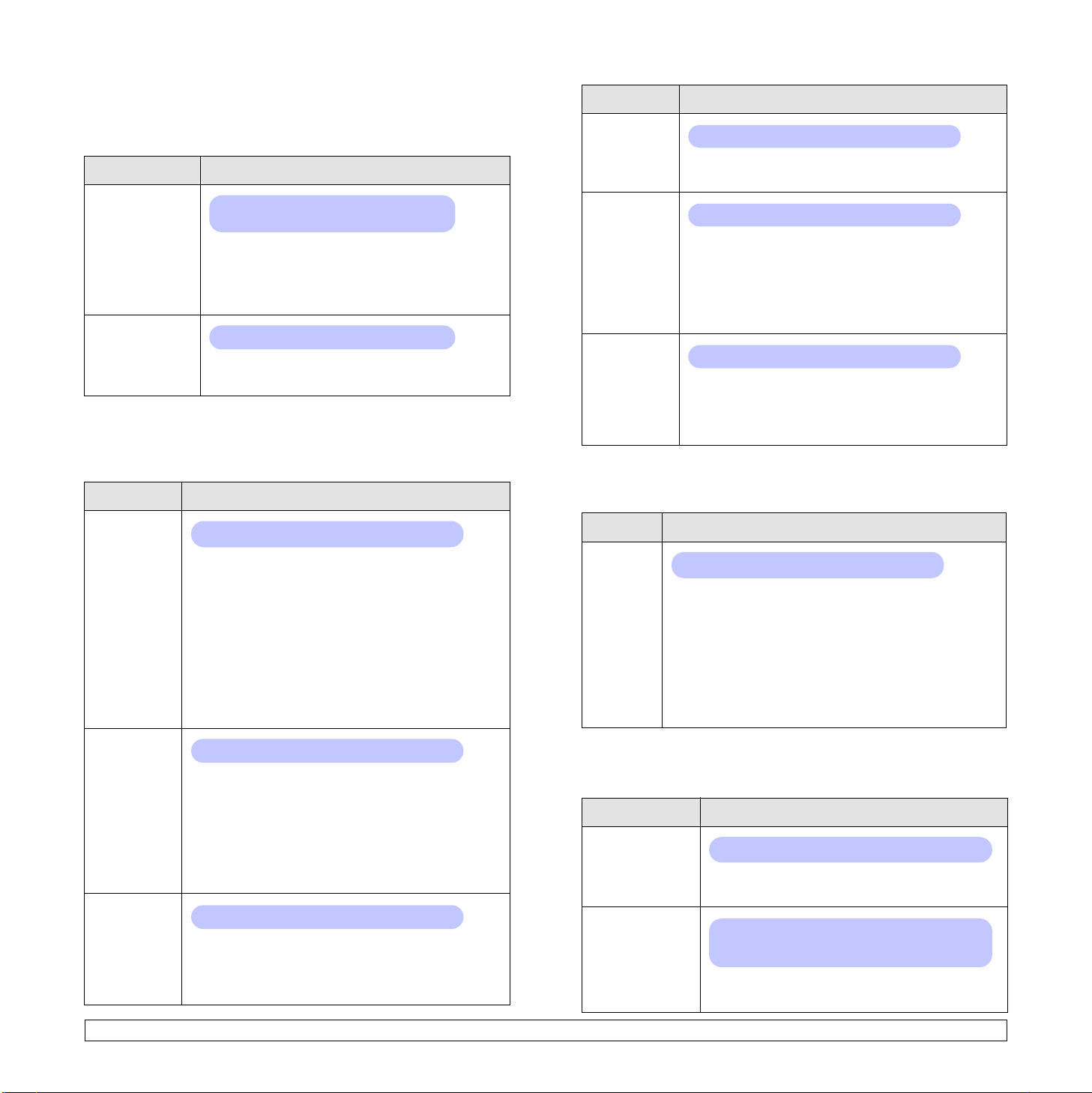
Emuleringsmeny
Använd menyn 6.Emulering för att konfigurera skrivarens
emuleringsspråk.
Objekt Förklaring
Courier
Värden: Regular, Mork
Objekt Förklaring
Emuleringstyp
Värden: Auto, PCL, PostScript, EPSON,
PS3, IBM ProPrint
Skrivarspråket definierar hur datorn
kommunicerar med skrivaren.
Om du väljer Auto kan skrivaren ändra språk
automatiskt.
Installning
Värden: PCL, PostScript, EPSON
Se följande tabeller om du vill konfigurera
egenskaperna för skrivarspråket.
PCL
I den här menyn görs inställningarna för PLC-emulering. Du kan ställa
in teckensnittstyp, symboltyp, rader per sida och teckensnittsstorlek.
Objekt Förklaring
Typsnitt
Värden: PCL1-PCL54
Du kan välja standardteckensnitt för PLC-emulering.
• För PCL1 till PCL7 är mellanrummet mellan
bokstäverna fast och för PCL8 till PCL45 är
mellanrummet mellan bokstäverna i proportion
med teckensnittstyp och teckensnittsstorlek. Det
går att justera teckensnittsstorleken för PCL1 till
PCL7 med alternativet
Breddsteg
PCL44 kan du använda alternativet
och för PCL8 till
Punktstorlek
• För PCL46 till PCL54 är mellanrummet mellan
bokstäverna och teckensnittsstorleken fast.
Med hjälp av detta alternativ kan du kan välja vilken
typ av Courier-typsnitt du vill använda.
Breddsteg
Värden: 0,44-99,99 (0,01 enhet)
När du väljer något av teckensnitten mellan PCL1
och PCL7 i menyn
Typsn itt
kan du bestämma
teckensnittsstorleken genom att ställa in antalet
tecken som ska skrivas per horisontell tum per
utskrift. Standardinställningen, 10, är den bästa
storleken.
Rader
Värden: [5-128]: 64
Med hjälp av detta alternativ kan du ställa in det
vertikala radavståndet från 5 till 128 linjer för
standardpappersformatet. Standardantalet linjer kan
variera beroende på pappersformat och riktning.
PostScript
I denna meny finns menyalternativen för SkrivUt PS-fel.
Objekt Förklaring
SkrivUt
PS-fel
.
Värden: Pa, Av
Du kan välja huruvida skrivaren skall skriva ut en
fellista när ett PS-fel uppstår.
•Välj Pa för att skriva ut PS 3-emuleringsfel. Om
ett fel uppstår avslutas bearbetningen av jobbet,
ett felmeddelande skrivs ut och skrivaren tar bort
jobbet.
• Om menyn är inställd på Av tas jobbet bort utan
indikation om felet.
Symbol
Punktstorlek
Värden: ROMAN8-PCCYRIL
Med hjälp av det här alternativet väljs vilken
symboluppsättning som ska användas vid
PCL-emulering. Symbolerna är en samling siffror,
märken och specialtecken som används vid utskrift
av bokstäver.
De tillgängliga symbolerna varierar beroende på
typsnittsinställningen.
Värden: 4,00-999,75 (0,25 enhet)
När du väljer något av teckensnitten mellan PCL8
och PCL45 i menyn
Typs nitt
kan du bestämma
teckensnittsstorleken genom att ställa in
teckenhöjden.
2.6 <
EPSON
I denna meny ställts EPSON:s emuleringskonfiguration in.
Objekt Förklaring
Teckensnitt
Teckenuppsatt.
Systeminstallation>
Värden: SANSERIF, ROMAN
Du kan välja att standardteckensnittet används
för EPSON-emulering.
Värden: USA, FRANKRIKE, TYSKLAND, UK,
DANMARK1, SVERIGE, ITALIEN, SPANIEN1,
JAPAN, NORGE, DANMARK2, SPANIEN2, LATIN
Med hjälp av detta alternativ kan du välja
teckenuppsättning för valfritt språk.
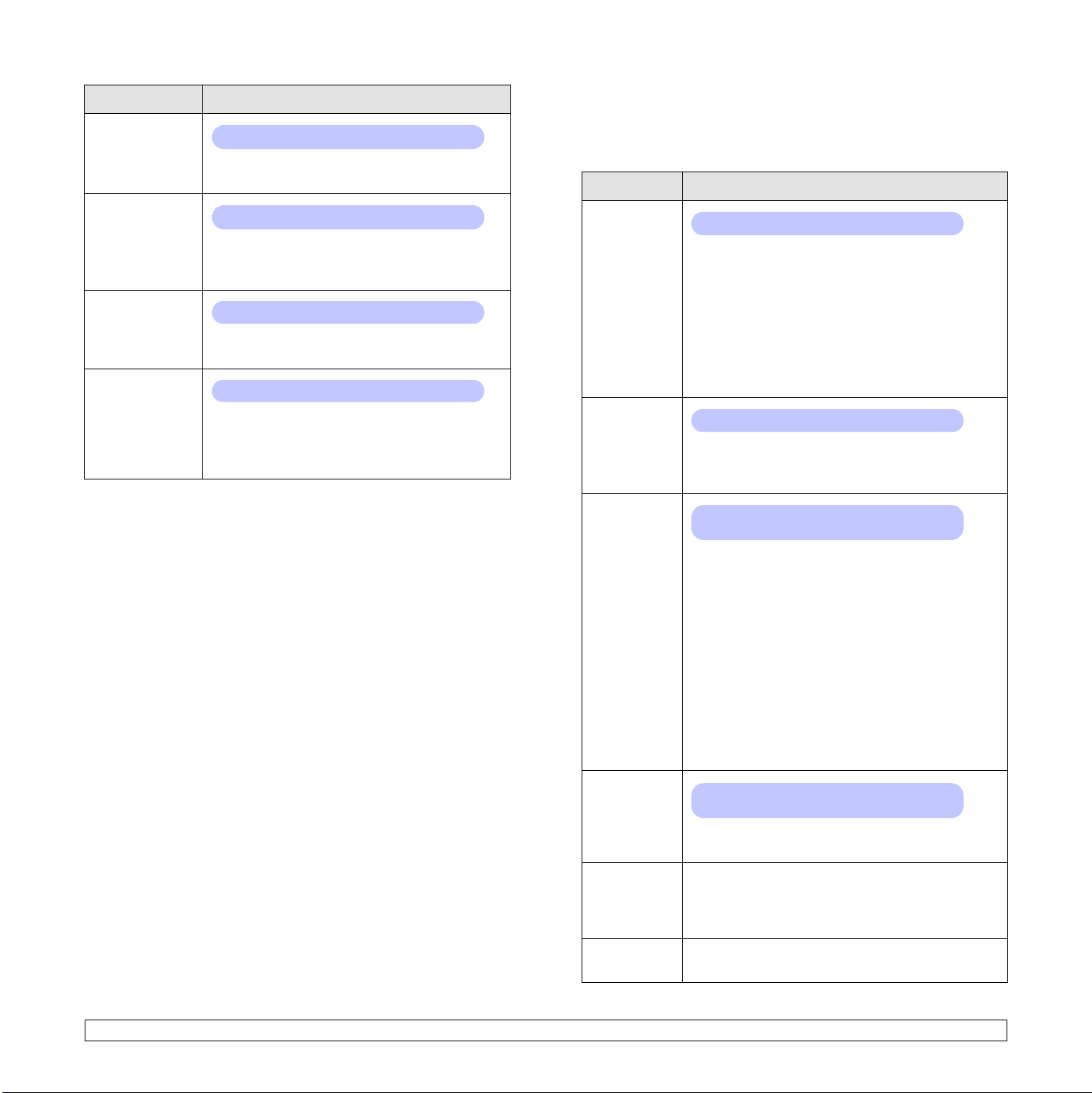
Objekt Förklaring
Teckentabell
Värden: KURSIV, PC437US, PC850
Med hjälp av detta alternativ väljs
teckenuppsättning.
Breddsteg
Värden: 10, 12, 17, 14, 20
Du kan bestämma teckensnittsstorleken genom
att ställa in det antal tecken som skrivs ut på 1
tum (2,54 cm) horisontell utskrift.
LPI
Värden: 6, 8
Du kan ställa in antalet rader som skrivs ut på 1
tum (2,54 cm) vertikalt.
Auto. radbyte
Värden: Av, Pa
Med hjälp av detta alternativ ställer du in
huruvida skrivaren ska utföra automatisk
radmatning när utskriftsdata hamnar utanför den
skrivbara ytan på utskriftsmaterialet.
Nätverksmeny
I denna meny kan du konfigurera nätverkskortet som är installerat
i skrivaren. Du kan återställa nätverkskortet och skriva ut en
konfigurationssida. Se sidan för information 4.1.
Objekt Förklaring
TCP/IP
EtherTalk
Värden: DHCP, BOOTP, Statisk
Med hjälp av det här alternativet kan du ställa in
TCP/IP-adresser manuellt eller ta emot adresserna
från nätverket.
• DHCP: DHCP-servern tilldelar automatiskt en
IP-adress till dig.
• BOOTP: BOOTP-servern tilldelar automatiskt en
IP-adress till dig.
• Statisk: Du kan ange IP-adress, undernätmask
och gateway manuellt.
Värden: Av, Pa
Med hjälp av det här alternativet kan du välja om
du vill använda EtherTalk-protokoll eller inte. Välj
Pa för att använda protokollet.
NetWare
Ethernethast.
Rensa
install.
Värden: Auto, 802.2, 802.3, Ethernet II,
SNAP, Av
Med hjälp av det här alternativet kan du välja
IPX-ramtyp.
• Auto: Du kan ställa in skrivaren så att det väljer
ramtyp automatiskt.
• 802.2: Välj detta värde för att använda ramtypen
IEEE 802.2.
• 802.3: Välj detta värde för att använda ramtypen
IEEE 802.3.
• Ethernet II: Välj detta värde om du vill använda
ramtypen Ethernet 2.
• SNAP: Välj detta värde om du vill använda
ramtypen SNAP.
• Av: Du kan inaktivera NetWare-protokollet.
Värden: Auto, 10M halv dup., 10M hel dupl.,
100M halv du., 100M hel dup.
Med hjälp av det här alternativet kan du välja
Ethernet-hastighet.
Med hjälp av alternativet utförs en enkel omstart
och nätverkskonfigureringen återställs till
fabriksinställningarna. Inställningen aktiveras först
efter att du startat om skrivaren.
2.7 <
Natverksinfo Med hjälp av detta alternativ skrivs en sida som
visar dina nätverksinställningar ut.
Systeminstallation>
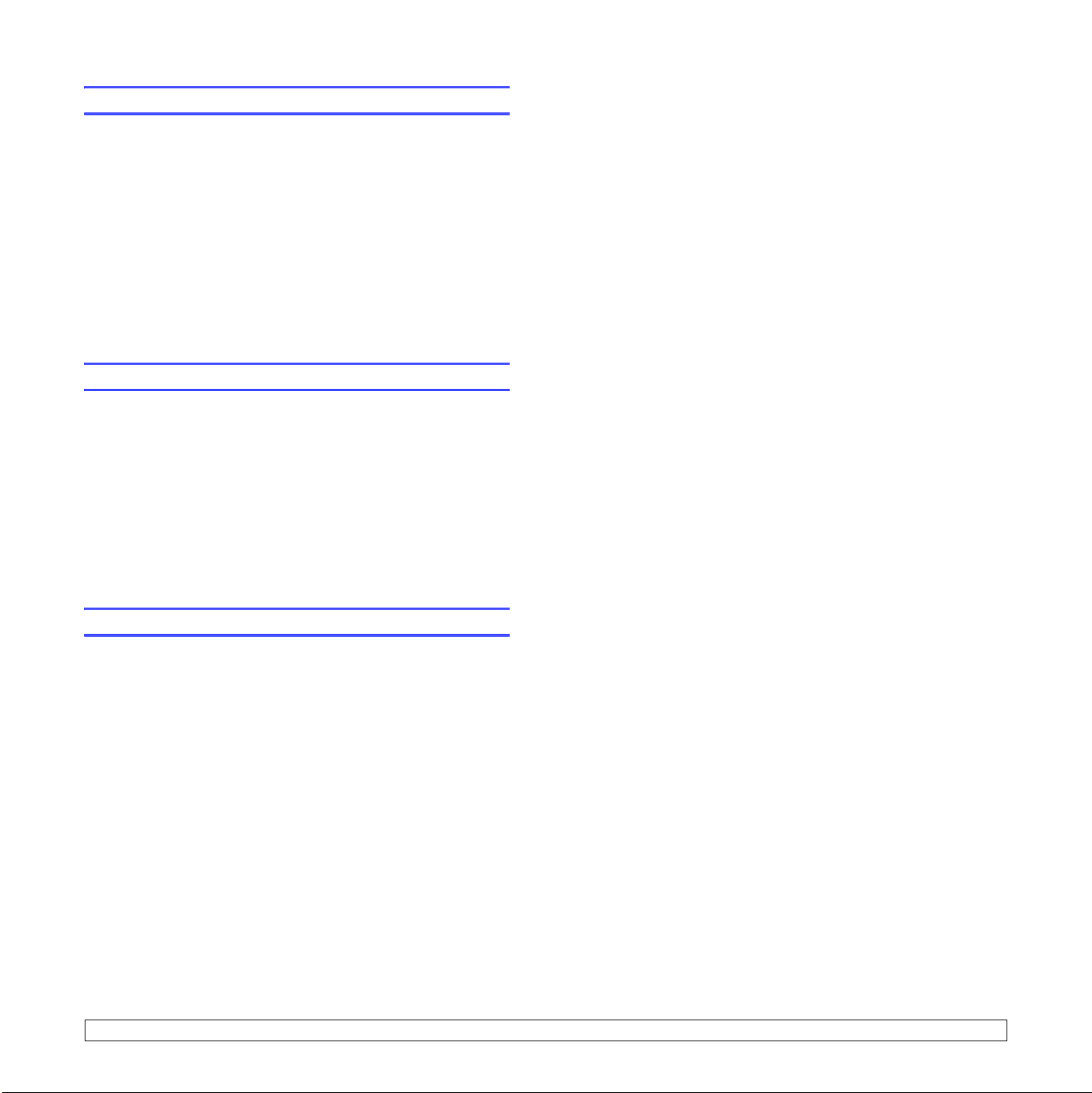
Skriva ut en demosida
När du har installerat skrivaren bör du skriva ut en demosida så att du
ser att skrivaren fungerar ordentligt.
Tryck och håll ner Demo i ungefär två sekunder.
Eller,
1 Tryck på Menu och sedan på OK när 1.Information visas.
2 Tryck på bläddringstangenterna tills Demosida visas och tryck
sedan på OK.
3 Tryck på OK när Ja visas.
En demosida skrivs ut.
Ändra språk på displayen
Om du vill ändra språket som visas på kontrollpanelen gör du så här:
1 Tryck på Menu tills 5.Systeminst. visas på displayens nedre rad.
Tryck sedan på OK.
2 Tryck på bläddringstangenterna tills Sprak visas och tryck sedan
på OK.
3 Tryck på bläddringstangenterna för att välja önskat språk och
tryck på OK.
4 Tryck på Stop för att återvända till beredskapsläget.
Använda tonersparläge
I tonersparläget används mindre toner på varje sida. Om du aktiverar
detta läge räcker tonerkassetten längre och utskriftskostnaden per sida
blir lägre än för utskrifter i normalläget, men samtid sänks också
utskriftskvaliteten. Inställningen kan inte användas tillsammans med
inställningen 1200dpi Bast.
Det finns två sätt att aktivera tonersparläget:
Använda knappen på kontrollpanelen
Tryck på Toner Save på kontrollpanelen. Skrivaren måsta vara i
beredskapsläge; Statusindikatorn måste lysa grönt och Redo visas
på displayen.
• Om knappens bakgrundbelysning är tänd är funktionen aktiv och
skrivaren använder mindre toner vid utskrift av en sida.
• Om knappens bakgrundbelysning inte är tänd är funktionen inte aktiv
och skrivaren skriver ut i normalläget.
Från programmet du använder
Du kan också ställa in tonersparläget i skrivardrivrutinens
egenskapsfönster. Se Om programvara.
2.8 <
Systeminstallation>
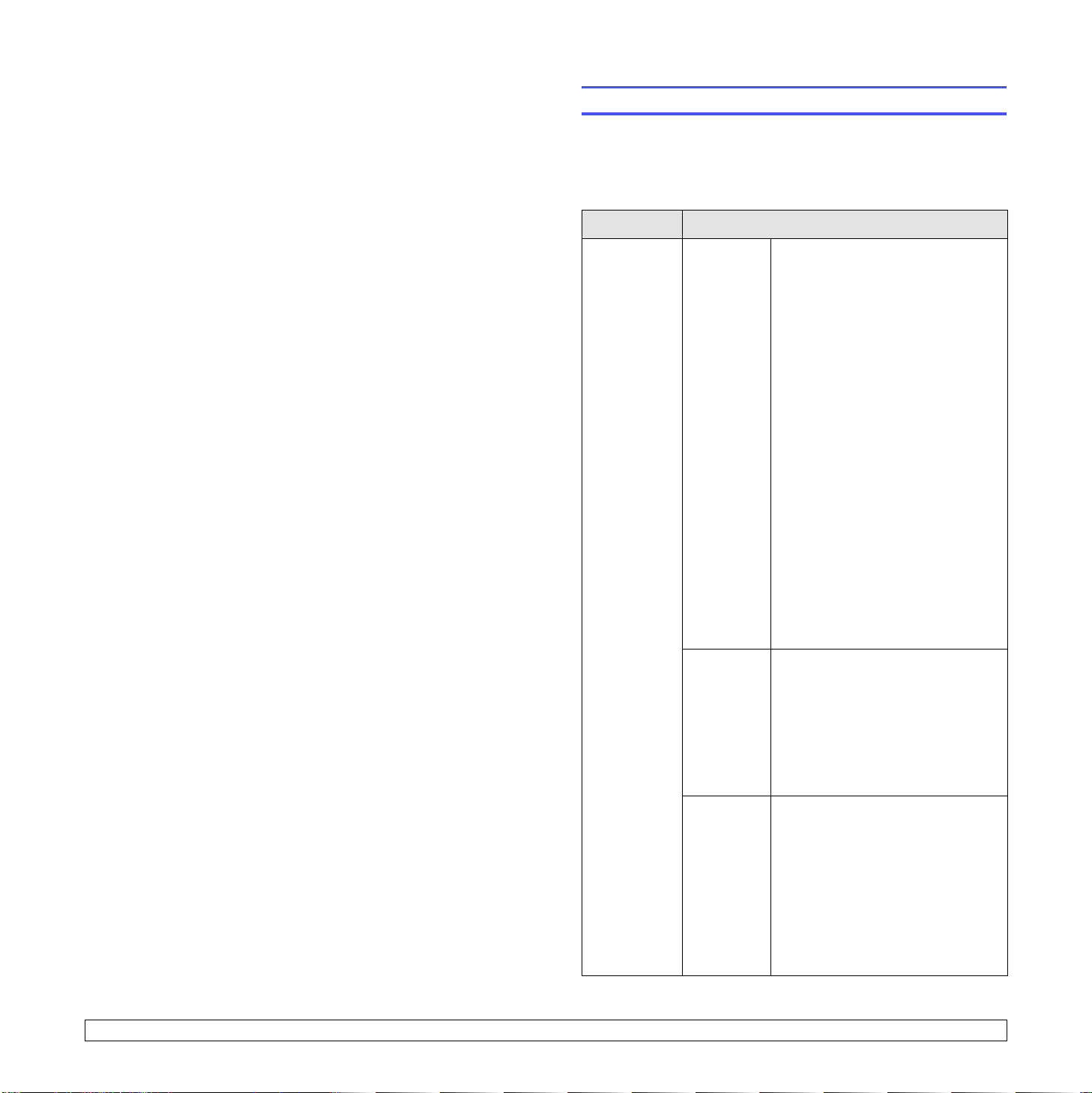
3 Programöversikt
I det här kapitlet ges en översikt över programvaran som levereras med
skrivaren. Mer information om att installera och använda programvaran
finns i Om programvara.
Kapitlet innehåller:
• Levererad programvara
• Skrivardrivrutinens egenskaper
• Systemkrav
Levererad programvara
Du måste installera den skrivarprogramvara som levererades på de
medföljande CD-skivorna efter att du har installerat skrivaren och
anslutit den till datorn.
Med varje CD-skiva följer följande programvara:
CD Innehåll
CD-skiva
med
skrivarprogramvara
Windows • Skrivardrivrutin: Genom att
använda denna drivrutin får du
tillgång till skrivarens alla
funktioner.
• Smart Panel: Med hjälp av
programvaran kan du övervaka
skrivarens status och få en
varning när ett fel uppstår under
utskrift.
• Hjälpprogram för
skrivarinställningar: Det här
programmet installeras
automatiskt när du installerar
Smart Panel.
• Direktutskriftsfunktion: Med det
här programmet kan du enkelt
skriva ut PDF-filer.
• PPD-fil (Postscript Printer
Description): Använd drivrutinen
för PostScript för att skriva ut
dokument med komplicerade
teckensnitt och komplicerad grafik
i PostScript.
• Bruksanvisning i PDF-format.
3.1 <
Linux • Skrivardrivrutin: Använd den här
drivrutinen för att skriva ut
dokument från en Linux-dator.
• Smart Panel: Med hjälp av
programvaran kan du övervaka
skrivarens status och få en
varning när ett fel uppstår under
utskrift.
Macintosh • PPD-fil (Postscript Printer
Description): Använd den här
drivrutinen för att skriva ut
dokument från en Macintoshdator.
• Smart Panel: Med hjälp av
programvaran kan du övervaka
skrivarens status och få en
varning när ett fel uppstår under
utskrift.
Programöversikt>
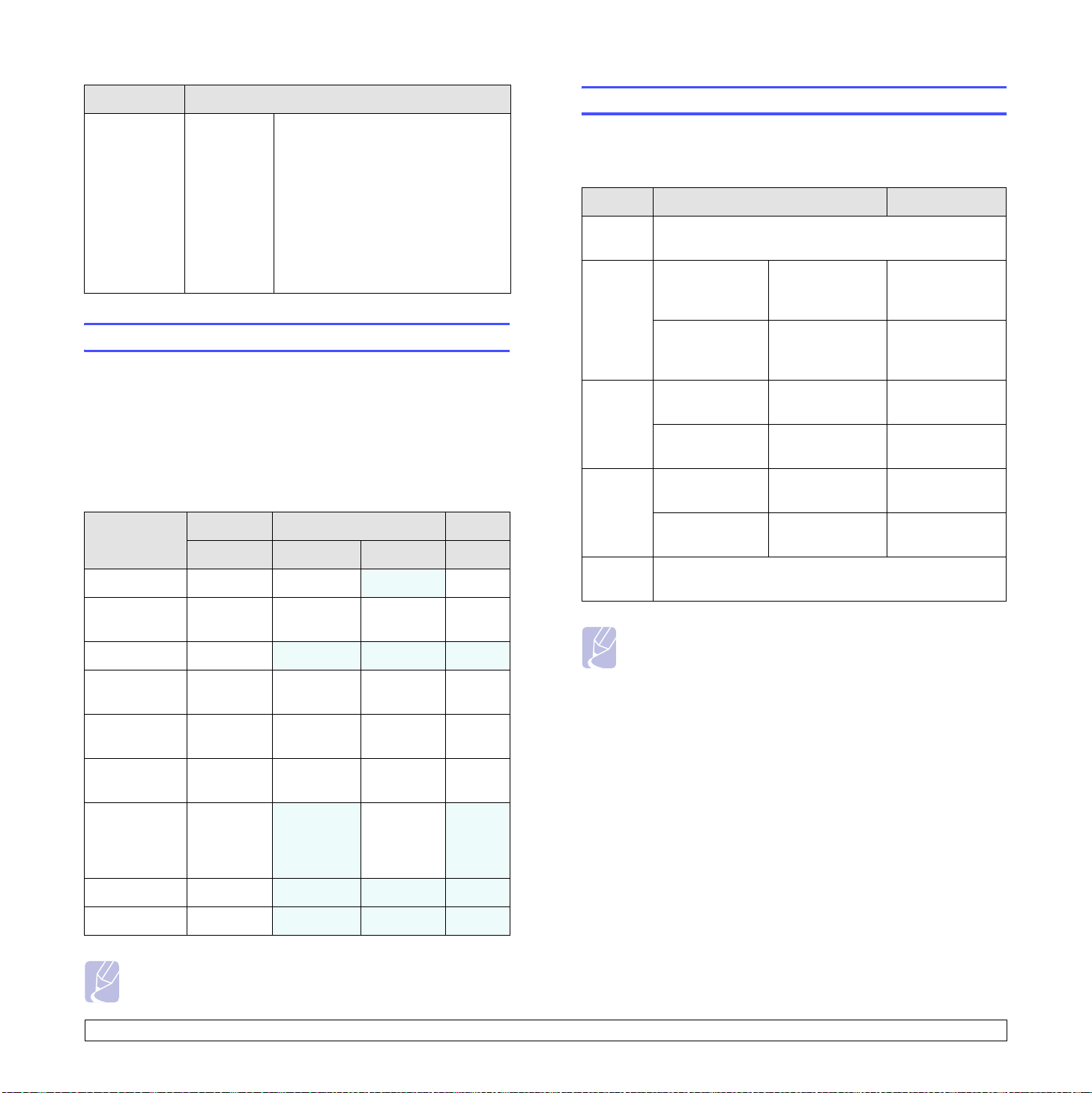
CD Innehåll
Systemkrav
CD-skiva med
nätverksverktyg
(endast
ML-4551N,
ML-4551ND)
Windows • SyncThru™ Web Admin
Service: Använd det här
webbaserade programmet för att
fjärrhantera, övervaka och felsöka
nätverksskrivare.
• Set IP: Använd programmet för att
ställa in skrivarens TCP/IPadresser.
• Bruksanvisning för
nätverksskrivare i PDF-format.
Skrivardrivrutinens egenskaper
Skrivardrivrutinerna stöder följande standardfunktioner:
• Val av papperskälla
• Pappersformat, riktning och materialtyp
• Antal kopior
Du kan dessutom använda olika specialfunktioner för utskrift. Följande
tabell ger en allmän översikt över de funktioner som stöds av
skrivardrivrutiner:
Funktion
Spara toner O O
Alternativ för
utskriftskvalitet
Affischutskrift O
Flera sidor per
ark (n-upp)
PCL 6 PostScript
Windows Windows Macintosh Linux
XO
OOOO
X X X
OOOO (2, 4)
Innan du börjar bör du kontrollera att systemet uppfyller följande krav:
Windows
Objekt Krav Rekommenderas
Operativ
system
CPU Windows 98/
RAM Windows 98/
Ledigt
diskutrymme
Internet
Explorer
Windows 98/Me/NT 4.0/2000/XP/2003
Pentium II
Me/NT 4.0/2000
Windows XP/
2003
Me/NT 4.0/2000
Windows XP/
2003
Windows 98/
Me/NT 4.0/2000
Windows XP/
2003
5.0 eller senare
400 MHz eller
högre
Pentium III
933 MHz eller
högre
Minst 64 MB 128 MB
Minst 128 MB 256 MB
Minst 300 MB 1 GB
Minst 1 GB 5 GB
Pentium III
933 MHz
Pentium IV
1GHz
Observera
• För Windows NT 4.0/2000/XP/2003 kan användare med
administratörsrättigheter installera programvaran.
Anpassa till
sida
Omskalad
utskrift
Annan
papperskälla
för första
sidan
Vattenstämpel O
Överlägg O
OOOO
OOOO
O
Observera
• Överlägg stöds inte i Windows NT 4.0.
XOX
X X X
X X X
3.2 <
Programöversikt>
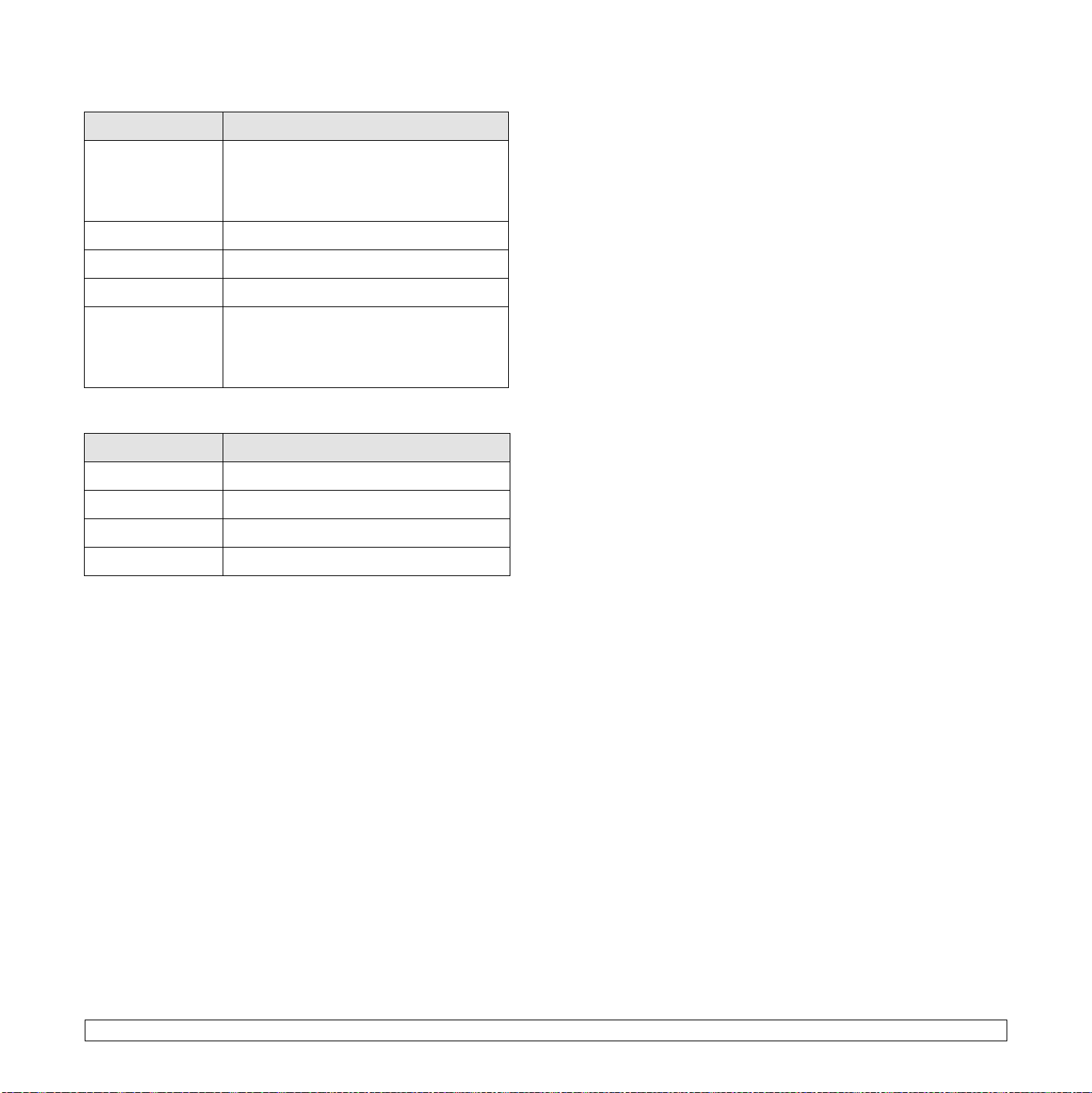
Linux
Objekt Krav
Operativsystem • Red Hat 8.0 till 9.0
• Fedora Core 1 till 3
• Mandrake 9.2 till 10.1
• SuSE 8.2 till 9.2
Processor Pentium IV minst 1 GHz
RAM Minst 256 MB
Ledigt diskutrymme Minst 1 GB
Programvara • Linux-kärna 2.4 eller senare
• Glibc 2.2 eller senare
• CUPS
• SANE
Macintosh
Objekt Krav
Operativsystem 8.6 till 9.2 och 10.1 till 10.4
RAM 128 MB
Ledigt diskutrymme 200 MB
Anslutning USB-gränssnitt, nätverkskort
3.3 <
Programöversikt>
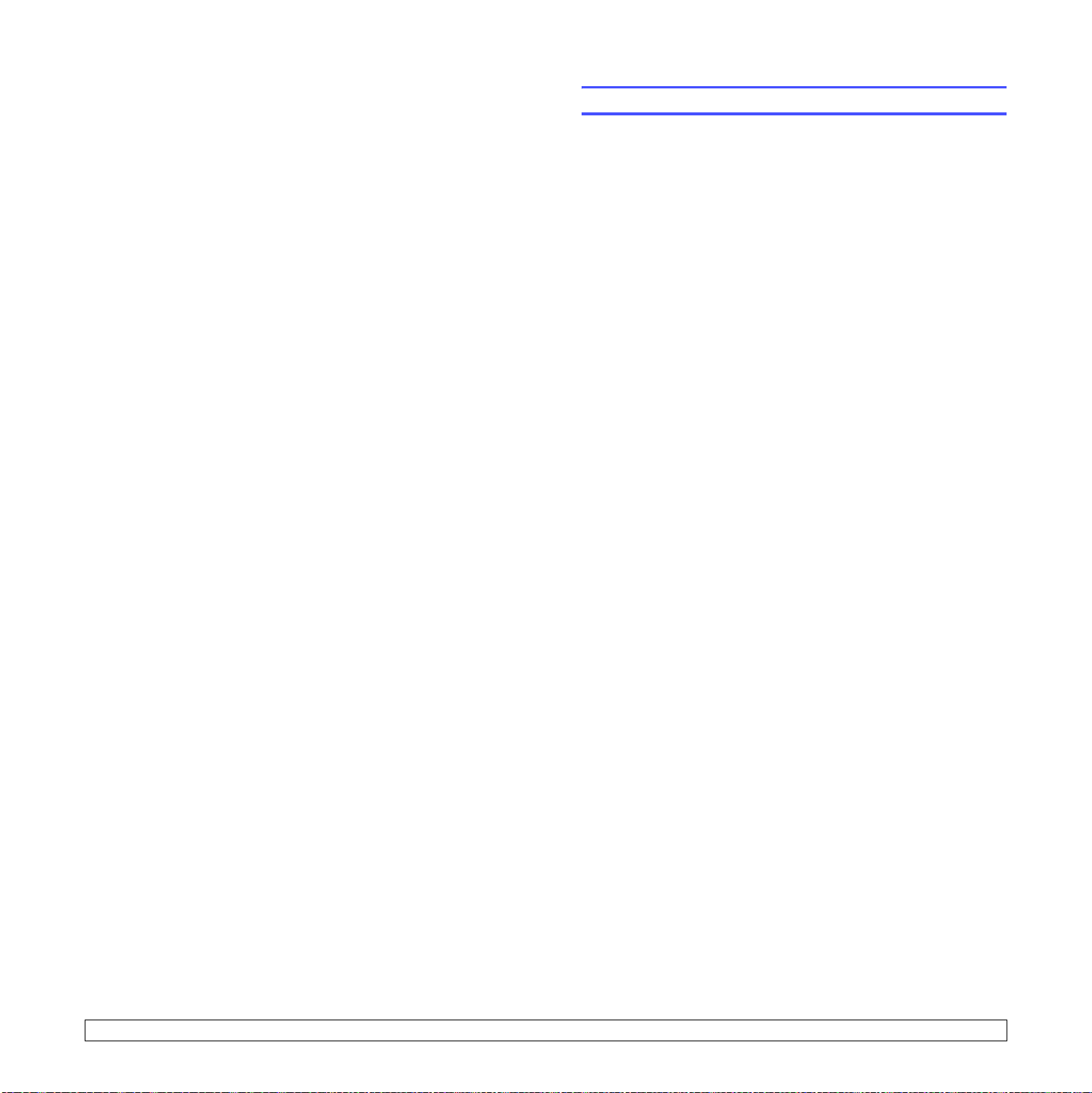
4 Nätverksinstallation
Det här kapitlet innehåller utförliga anvisningar om hur du installerar
skrivaren i ett nätverk.
Kapitlet innehåller:
• Introduktion
• Operativsystem som stöds
• Konfigurera TCP/IP
• Konfigurera IPX-ramtyper
• Ställa in Ethernet-hastighet
• Återställa nätverkskonfigurationen
• Skriva ut en nätverkskonfigurationssida
Introduktion
När du har anslutit skrivaren till nätverket med en RJ-45 Ethernet-kabel
kan du dela skrivaren med andra nätverksanvändare.
Du måste ställa in nätverksprotokollen på skrivaren innan du kan
använda den som nätverksskrivare. Protokoll kan ställas in med följande
två metoder:
Via program för nätverksadministration
Du kan konfigurera skrivarens skrivarserverinställningar och hantera
skrivaren via följande program som levererades tillsammans med
skrivaren:
• SyncThru™ Web Admin Service: En webbaserad lösning för
skrivarhantering för nätverksadministratörer. SyncThru™ Web
Admin Service är en funktion son du kan använda för att hantera
nätverksenheter på ett effektivt sätt och du kan också fjärrbevaka och
felsöka nätverksskrivare från alla platser som har tillgång till
företagets intranät.
• SyncThru™ Web Service: En webbserver som är inbäddad
i nätverkets skrivarserver med vars hjälp du kan konfigurera
nödvändiga nätverksparametrar så att skrivaren kan ansluta till olika
nätverksmiljöer.
• SetIP: Ett hjälpprogram med vars hjälp du kan välja ett nätverkskort
och manuellt konfigurera adresser för användning med TCP/IPprotokollet.
Om du vill ha ytterligare information tittar du i bruksanvisningen som
finns på CD-skivan med nätverksverktyg som levererades tillsammans
med skrivaren.
4.1 <
Via kontrollpanelen
Du kan ställa in följande grundläggande nätverksparametrar med hjälp
av skrivarens kontrollpanel:
• Konfigurera TCP/IP
• Konfigurera IPX-ramtyper för NetWare
• Konfigurera EtherTalk
Nätverksinstallation>
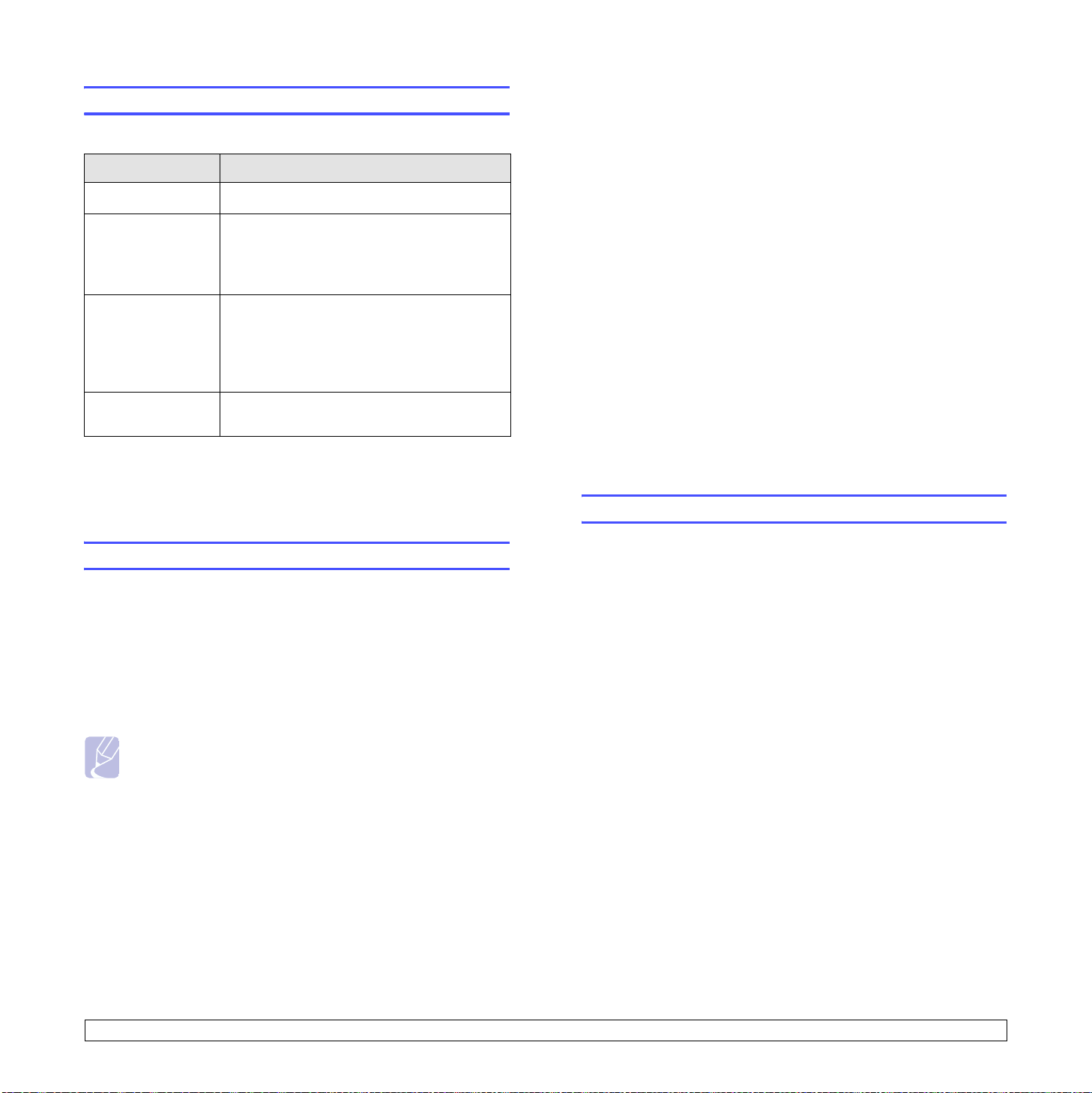
Operativsystem som stöds
Följande tabell visar nätverksmiljöer som stöds av skrivaren:
Objekt Krav
Nätverkskort • 10/100 Base-TX
5 Ställ in den första byten mellan 0 och 255 med hjälp av
bläddringstangenterna och tryck på OK för att flytta till nästa byte.
Upprepa processen och ge samtliga fyra byte värden.
6 När du är klar trycker du på OK.
Upprepa steg 5 och 6 för att ställa in de andra TCP/IP-parametrarna.
7
Undernätmask och Gatewayadress.
Nätverksoperativsystem
Nätverksprotokoll • NetWare IPX/SPX
Dynamisk
adresserver
• IPX/SPX: Internet Packet eXchange/Sequenced Packet eXchange
• TCP/IP: Transmission Control Protocol/Internet Protocol
• DHCP: Dynamic Host Configuration Protocol
• BOOTP: Bootstrap Protocol
• Novell NetWare 4.x, 5.x, 6.x
• Windows 98/Me/NT 4.0/2000/XP/2003
• Olika Linux-OS
• Mac OS 10.3 och senare (endast TCP/IP)
• TCP/IP
•EtherTalk
•HTTP 1.1
•SNMP
• DHCP, BOOTP
Konfigurera TCP/IP
Skrivaren kan konfigureras med olika uppgifter för TCP/IP-nätverk,
t.ex. en IP-adress, en undernätmask, en gateway och DNS-adresser.
Beroende på nätverk finns det flera sätt att tilldela en TCP/IP-adress till
skrivaren.
• Statisk adressering: en TCP/IP-adress tilldelas manuellt av
systemadministratören.
• Dynamisk adressering via BOOTP/DHCP (standard): en TCP/IPadress tilldelas automatiskt av servern.
Observera
• Innan du konfigurerar TCP/IP måste du välja
nätverksprotokollet TCP/IP.
8 Tryck på Stop för att återvända till beredskapsläget.
Dynamisk adressering (BOOTP/DHCP)
Gör så här om du vill att en TCP/IP-adress tilldelas automatiskt
av servern:
1 Tryck på Menu tills Natverk visas på displayens nedre rad. Tryck
sedan på OK.
2 Tryck på OK när TCP/IP visas.
3 Tryck på
tryck sedan på OK.
4 Tryck på
bläddrings
Stop
tangenterna tills
för att återvända till beredskapsläget.
DHCP
eller
BOOTP
visas och
Konfigurera EtherTalk
EtherTalk är AppleTalk använt i ett Ethernet-nätverk. Protokollet är
mycket vanligt i Macintosh-nätverksmiljöer. Gör så här om du vill
använda EtherTalk:
1 Tryck på Menu tills Natverk visas på displayens nedre rad. Tryck
sedan på OK.
2 Tryck på
sedan på OK.
3 Tryck på
på
4 Tryck på
OK
bläddrings
bläddrings
.
Stop
tangenterna tills EtherTalk visas och tryck
tangenterna tills Pa visas och tryck sedan
för att återvända till beredskapsläget.
Statisk adressering
Om du vill ange en TCP/IP-adress från skrivarens kontrollpanel utför
du följande steg:
1 Tryck på Menu tills Natverk visas på displayens nedre rad. Tryck
sedan på
2 Tryck på OK när TCP/IP visas.
3 Tryck på bläddringstangenterna tills Statisk visas och tryck sedan
på OK.
4 Tryck på OK när IP-adress visas.
OK
.
4.2 <
Nätverksinstallation>
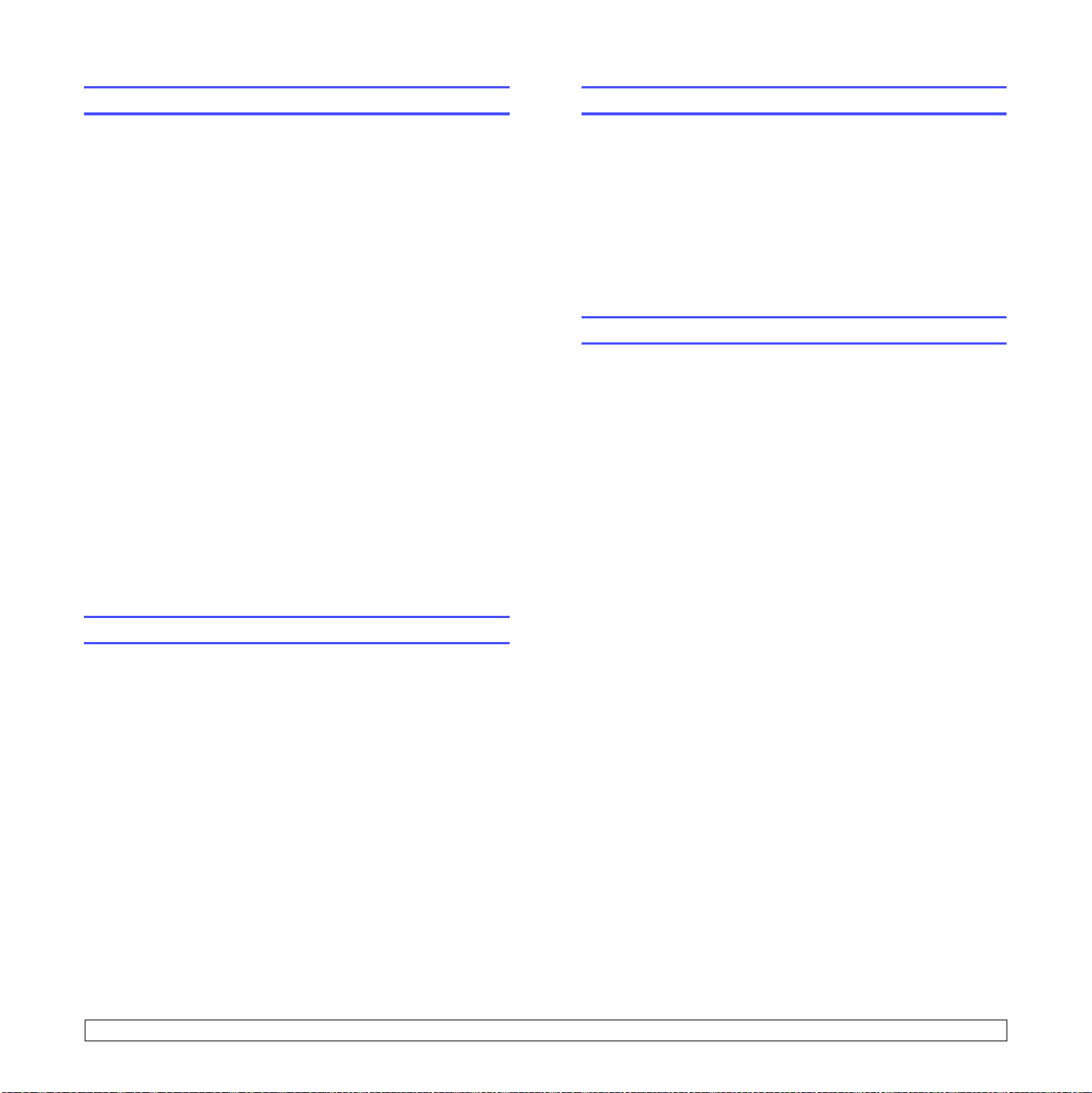
Konfigurera IPX-ramtyper
Återställa nätverkskonfigurationen
För IPX/SPX-nätverksprotokoll (t.ex. Novell NetWare) måste formatet
för nätverkskommunikationens ramar specificeras för skrivaren. I de
flesta fall kan du behålla inställningen Auto. Vid behov kan du kan
emellertid ställa in ramtypen manuellt. Gör så här för att ändra formatet
på ramtypen.
1 Tryck på Menu tills Natverk visas på displayens nedre rad. Tryck
sedan på OK.
2 Tryck på bläddringstangenterna tills NetWare visas och tryck
sedan på OK.
3 Tryck på bläddringstangenterna tills önskad ramtyp visas.
• Auto: Känner automatiskt av och begränsar ramtypen till den som
först hittas.
• 802.2: Begränsar ramtypen till IPX över IEEE 802.2 med IEEE
802.3-ramar. Övriga används inte.
• 802.3: Begränsar ramtypen till IPX över IEEE 802.3-ramar. Övriga
används inte.
• Ethernet II: Begränsar ramtypen till IPX över Ethernet-ramar.
Övriga används inte.
• SNAP: Begränsar ramtypen till IPX över SNAP med IEEE
802.3-ramar. Övriga används inte.
• Av: Inaktiverar IPX/SPX-protokollet.
4 Tryck på OK för att spara valet.
Du kan återställa nätverkskonfigurationen till fabriksinställningarna.
1 Tryck på Menu tills Natverk visas på displayens nedre rad. Tryck
sedan på OK.
2 Tryck på bläddringstangenterna tills Rensa install. visas och tryck
sedan på OK.
3 Tryck OK när Ja visas för att återställa nätverkskonfigurationen.
4 Stäng av skrivaren och sätt på den igen.
Skriva ut en nätverkskonfigurationssida
Nätverkskonfigurationssidan visar hur nätverkskortet på skrivaren
är konfigurerat.
1 Tryck på Menu tills Natverk visas på displayens nedre rad. Tryck
sedan på OK.
2 Tryck på bläddringstangenterna tills Natverksinfo visas och tryck
sedan på OK.
3 Tryck på OK när Ja visas.
Nätverkskonfigurationssidan skrivs ut.
5 Tryck på Stop för att återvända till beredskapsläget.
Ställa in Ethernet-hastighet
Du kan ställa in kommunikationshastigheten för Ethernet-anslutningar.
1 Tryck på Menu tills Natverk visas på displayens nedre rad. Tryck
sedan på OK.
2 Tryck på bläddringstangenterna tills Ethernethast. visas och tryck
sedan på OK.
3 Tryck på bläddringstangenterna tills önskad hastighet visas och
tryck sedan på OK.
4 Tryck på Stop för att återvända till beredskapsläget.
4.3 <
Nätverksinstallation>
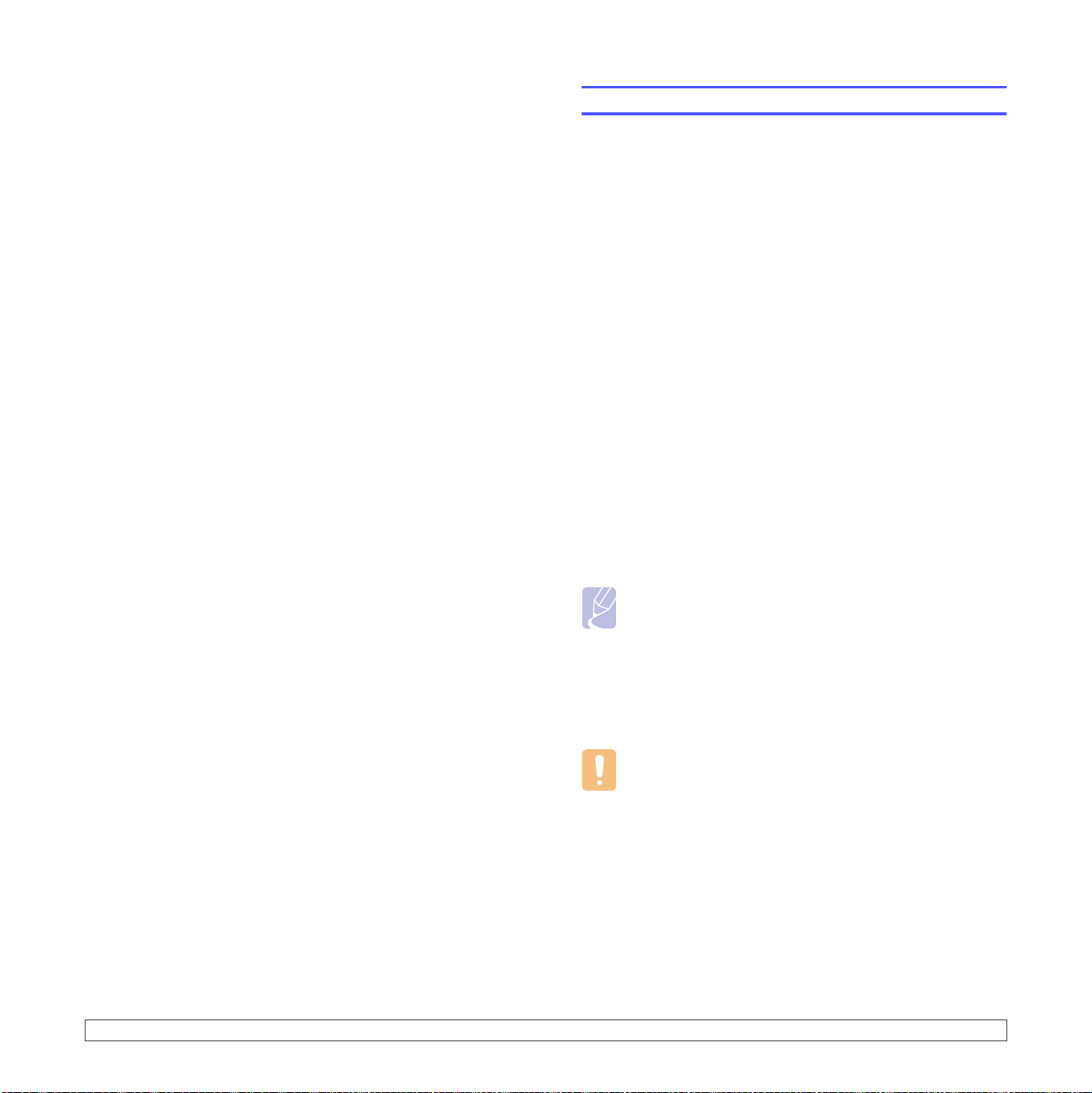
5 Ladda utskriftsmaterial
Kapitlet beskriver vilka typer av papper du kan använda i skrivaren och
hur du fyller på de olika papperskassetterna för bästa möjliga resultat.
Kapitlet innehåller:
• Välja utskriftsmaterial
• Fylla på papper
• Välj plats för utmatning
Välja utskriftsmaterial
Du kan skiva ut på en mängd utskriftsmaterial, t.ex. vanligt papper,
kuvert, etiketter och OH-film. Använd alltid utskriftsmaterial som
motsvarar de specifikationer som gäller för utskrifter med skrivaren.
Utskriftsmaterial som inte motsvarar specifikationerna som anges
i bruksanvisningen kan orsaka följande problem:
• Dålig utskriftskvalitet
• Mer pappersstopp
• Ökat slitage på skrivaren
Egenskaper som vikt, sammansättning, fibrer och fuktinnehåll är viktiga
faktorer som påverkar skrivarens prestanda och utskriftskvaliteten. Tänk
på följande när du väljer utskriftsmaterial:
• Önskat resultat: Det utskriftsmaterial du väljer ska vara lämplig för
projektet.
• Format: Du kan använda material i valfritt format om de utan problem
får plats mellan pappersbreddstöden i papperskassetten.
• Vikt: Du kan använda följande pappersvikter i din skrivare:
- 60 till 105 g/m
tillbehörskassetterna 2, 3 och 4
- 60 till 163 g/m
- 75 till 90 g/m
• Ljushet: Vissa utskriftsmaterial är vitare än andra och ger skarpare,
mer lysande bilder.
• Ytans egenskaper: Utskriftsmaterialets ytjämnhet påverkar hur skarp
utskriften blir.
2
bondpapper (16 till 28 lb) för kassett 1 och
2
bondpapper (16 till 43 lb) för multikassetten
2
(20 till 24 lb) för dubbelsidiga utskrifter
Anmärkningar
• Vissa utskriftsmaterial motsvarar alla specifikationer i det här
avsnittet men ger ändå inte ett tillfredsställande resultat. Det
kan bero på felaktig hantering, olämplig temperatur och
luftfuktighet, eller andra omständigheter som Samsung inte
kan råda över.
• Innan du köper stora mängder utskriftsmaterial bör du
kontrollera att de motsvarar specifikationerna som specificeras
i bruksanvisningen.
Var försiktig
• Att använda utskriftsmaterial som inte motsvarar
specifikationerna kan orsaka problem som kräver reparationer.
Sådana reparationer omfattas inte av Samsungs garanti och
serviceöverenskommelser.
5.1 <
Ladda utskriftsmaterial>
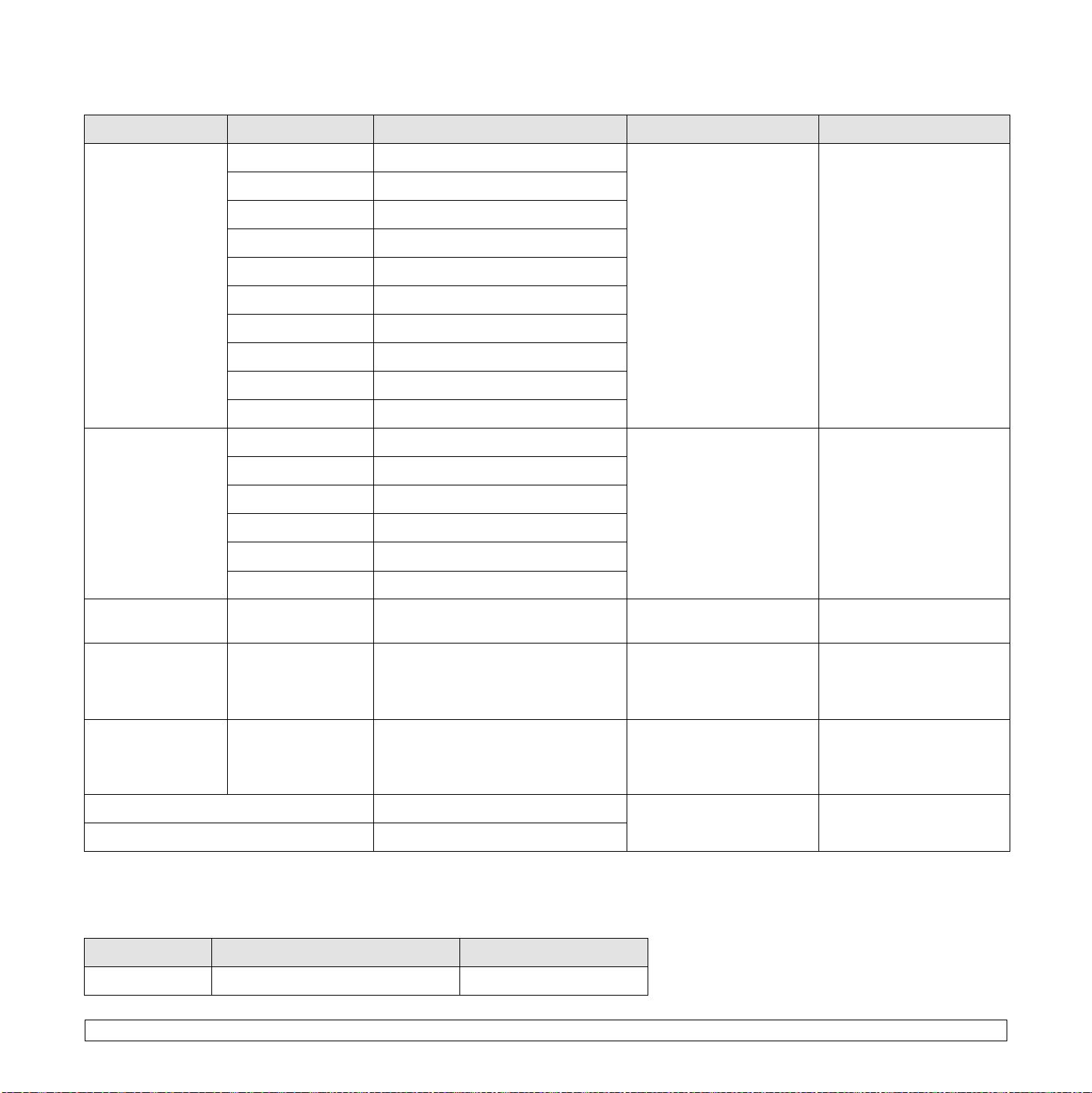
Godkända pappersformat
Typ Format Dimensioner Vikt
a
Vanligt papper Letter 216 x 279 mm (8,5 x 11 tum) • 60 till 105 g/m2 (16 till 28 lb
Legal-papper 216 x 356 mm (8,5 x 14 tum)
Folio 216 x 330,2 mm (8,5 x 13 tum)
bondpapper) för kassetten
• 60 till 163 g/m
bondpapper) för
multikassetten
2
(16 till 43 lb
Oficio 216 x 343 mm (8,5 x 13,5 tum)
A4 210 x 297 mm (8,27 x 11,69 tum)
JIS B5 182 x 257 mm (7,18 x 10,12 tum)
ISO B5 176 x 250 mm (6,93 x 9,84 tum)
Executive-papper 184,2 x 266,7 mm (7,25 x 10,5 tum)
A5 148,5 x 210 mm (5,85 x 8,27 tum)
A6 105 x 148,5 mm (4,13 x 5,85 tum)
2
Kuvert Kuvert B5 176 x 250 mm (6,93 x 9,84 tum) 60 till 90 g/m
(16 till 24 lb) 10 ark 75 g/m2 (20 lb)
Kuvert Monarch 98,4 x 190,5 mm (3,88 x 7,5 tum)
Kuvert COM-10 105 x 241 mm (4,12 x 9,5 tum)
Kuvert DL 110 x 220 mm (4,33 x 8,66 tum)
Kuvert C5 162 x 229 mm (6,38 x 9,02 tum)
Kapacitet
• 500 ark 75 g/m
b
2
(20 lb
bondpapper) för kassetten
• 100 ark för multikassetten
i multikassetten
Kuvert C6 114 x 162 mm (4,49 x 6,38 tum)
2
OH-film Letter, A4 Se avsnittet om vanligt papper 138 till 146 g/m
(37 till 39 lb) 50 ark 75 g/m2 (20 lb)
i multikassetten
Etiketter Letter, Legal, Folio,
Oficio, A4, JIS B5,
Se avsnittet om vanligt papper 120 till 150 g/m
2
(32 till 40 lb) 25 ark 75 g/m2 (20 lb)
i multikassetten
ISO B5, Executive,
A5, A6
Kortpapper Letter, Legal, Folio,
Oficio, A4, JIS B5,
Se avsnittet om vanligt papper 60 till 163 g/m
2
(16 till 43 lb) 10 ark 75 g/m2 (20 lb)
i multikassetten
ISO B5, Executive,
A5, A6
Minsta format (anpassat) 76 x 127 mm (3 x 5 tum) 60 till 163 g/m2 (16 till 43 lb) Se avsnitten ovan om
kapacitet
Största format (anpassat) 216 x 356 mm (8,5 x 14 tum)
a. Om materialets ytvikt är högre än 105 g/m2 (28 lb) använder du multikassetten.
b. Kapaciteten kan variera beroende på materialets ytvikt och tjocklek samt miljön.
Utskriftsmaterial för dubbelsidig utskrift
Typ Format Vikt
2
Vanligt papper A4, Letter, Oficio, Legal och Folio 75 till 90 g/m
(20 till 24 lb)
5.2 <
Ladda utskriftsmaterial>
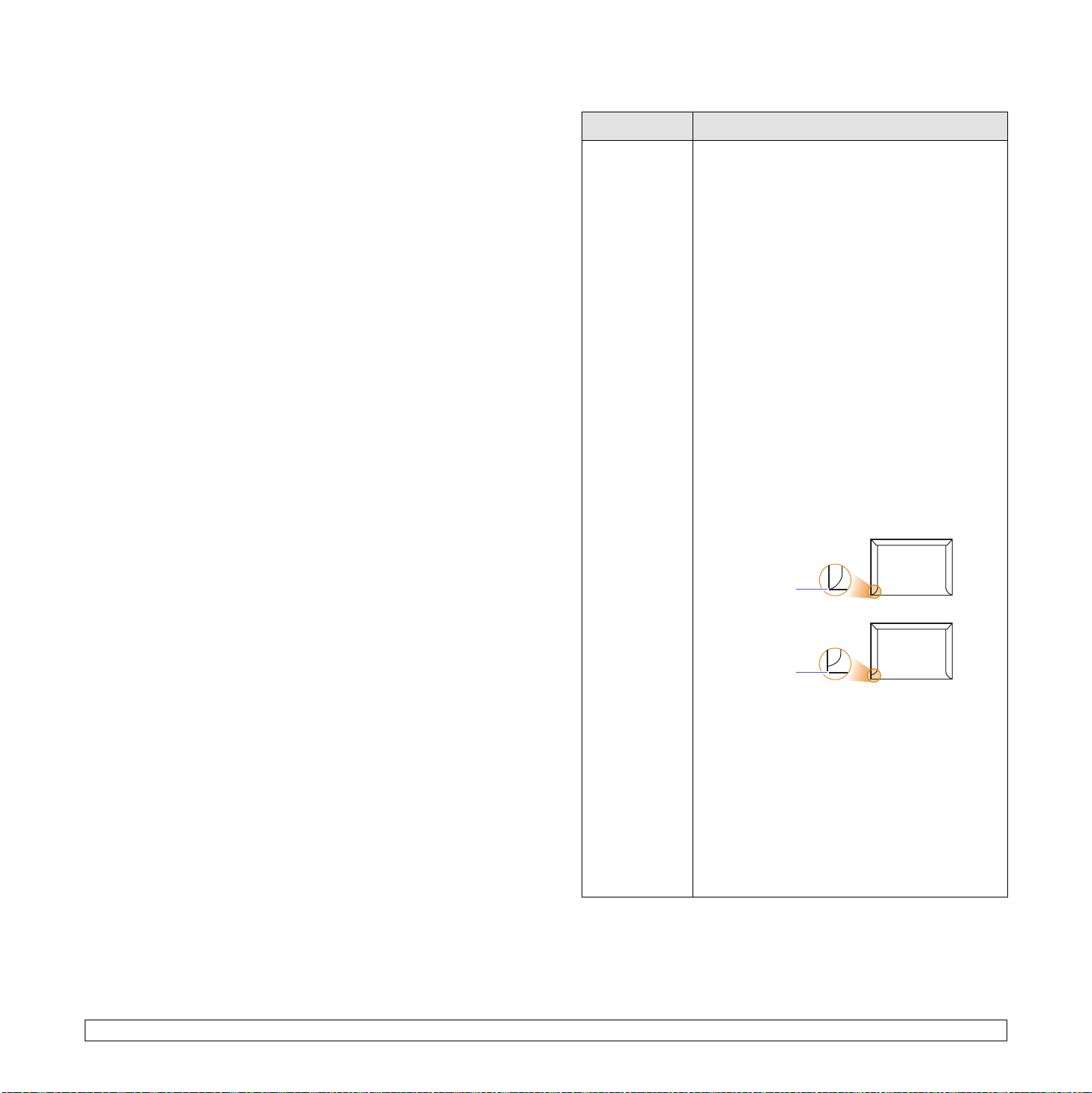
Riktlinjer för att välja och lagra utskriftsmaterial
Riktlinjer för specialmaterial
Vid val eller påfyllning av papper, kuvert eller andra utskriftsmaterial
är det viktigt att följa dessa riktlinjer:
• Använd alltid utskriftsmaterial som motsvarar specifikationerna
inästa kolumn.
• Om du försöker skriva ut på fuktigt, buktigt, skrynkligt eller trasigt
papper kan det ge upphov till pappersstopp eller dålig utskriftskvalitet.
• För bästa utskriftskvalitet bör du enbart använda kopieringspapper
av hög kvalitet som specifikt rekommenderas för användning i
laserskrivare.
• Undvik att använda följande materialtyper:
- Papper med präglade bokstäver, perforeringar eller med en yta
som är för slät eller skrovlig
- Raderbart bondpapper
- Flersidigt papper
- Syntetiskt papper och termiskt reaktivt papper
- Självkopierande papper och genomskinligt ritpapper
• Om du använder dessa papperstyper kan det ge upphov till
pappersstopp, kemisk lukt och skador på skrivaren.
• Förvara utskriftsmaterial i förpackningen tills de ska användas.
Placera kartonger på pallar eller hyllor - inte på golvet. Placera inte
tunga föremål på papperet, vare sig det är förpackat eller ej. Skydda
papperet mot fukt och andra förhållanden som kan göra att det
skrynklas eller rullar ihop sig.
• Förvara oanvända utskriftsmaterial mellan 15 °C och 30 °C (59 °F till
86 °F). Den relativa fuktigheten bör ligga mellan 10 % och 70 %.
• Förvara oanvända utskriftsmaterial i ett fuktsäkert omslag, t.ex. en
plastbehållare eller påse så att de inte utsätts för damm eller fukt.
• Fyll på olika typer av specialmaterial ett ark åt gången via
multikassetten för att undvika pappersstopp.
• För att förhindra att utskriftsmaterial, t.ex. OH-film och etiketter,
klistras ihop tar du bort dem allt eftersom de skrivs ut.
Materialtyp Riktlinjer
Kuvert • Kuvertens kvalitet avgör om du lyckas skriva ut
på dem utan problem. Tänk på följande saker
när du väljer kuvert:
- Vikt: Kuvertets pappersvikt bör inte överstiga
90 g/m2 (24 lb), annars kan pappersstopp
inträffa.
- Konstruktion: Före utskrift bör kuverten ligga
plant med en buktning på maximalt 6 mm
(0,25 tum) och de bör inte innehålla luft.
- Tillstånd: Kuverten bör inte vara skrynkliga,
skadade eller skadade på något annat sätt.
- Temperatur: Du bör endast använda kuvert
som klarar värmen och trycket inuti skrivaren.
• Använd endast vältillverkade kuvert med skarpa
och väl slutna flikar.
• Använd inte frankerade kuvert.
• Använd inte kuvert med hakar, snoddar, fönster,
bestruket foder, självhäftande förseglingar eller
andra syntetiska material.
• Använd inte skadade eller dåligt tillverkade
kuvert.
• Kontrollera att fogen i kuvertets båda ändar
fortsätter hela vägen till hörnet.
Godtagbar
Inte godtagbar
5.3 <
Ladda utskriftsmaterial>
• Kuvert med en klisterremsa som dras av eller
som har mer än en flik som viks för att försegla
kuvertet måste vara belagda med en
gummering som klarar maskinens
fixeringstemperatur 195 °C (383 °F) under
0,1 sekund. De extra flikarna och remsorna kan
orsaka veck, skrynklor eller pappersstopp och
kan till och med skada fixeringsenheten.
• För att uppnå bästa utskriftskvalitet bör du
inte ställa in marginalerna mindre än 15 mm
(0,6 tum) från kuvertets kanter.
• Undvik att skriva ut över kuvertets skarvar.
